14インチモデルは内でも外でも使える兼用モデルとして、どちらにも使えます。
それだけに、重いのは極端に安いのですが、軽いのはとても高くなりやすい大きさでもあります。
しかしそうした中で、1kgアンダーでありながら価格を抑えても性能を妥協しないのがマウスコンピューターの良いところです。
今回はマウスコンピューターの「DAIV 4P」をご紹介します。
※今回はメーカーからレビュー機「DAIV 4P(21054P-TGL)」をお借りしました。
「DAIV 4P」シリーズの特長
※今回、ご紹介しているMOUSE「DAIV 4P」に関して、トヨサポチャンネルが特徴を動画にまとめてくれました。お考えの方は併せて見て頂くと分かりやすいと思います。
位置付けと特長
・14インチでありながら1kg以下、985gという軽さ。12時間駆動。
・軽量14インチという位置づけ。他社と比較してみると。
・色域の広い液晶(公式sRGB比100%)を搭載。アスペクト比16:10の広々とした14インチにナローベゼル(狭額縁)で、画面占有率は約92%。
・ハイエンド向け選択肢あり。最大メモリ64GB、SSDもPCIe Gen4接続選択可。
・MOUSE共通:「Cotrol Center」が標準搭載。
・MOUSE共通:余計なアプリがほとんど入っていない。
14インチでありながら1kg以下、985gという軽さ。12時間駆動。

14インチはモバイルの主流であった13インチに比べてやや広めに使えます。それだけ外出先でも使いやすいものですが、多くの機種は未だに1kg以下になることができません。仮にできたとしても値段が極端に上がりやすいのです。
「DAIV 4P」は公式では985g。実測では988.5gとやや重かったものの、計測誤差の範囲だと思います。
薄さ16.4mm(突起部含まず)という薄さでありながら、タイピングでもブレが少なく、たわむことのない剛性を実現した軽量マグネシウム合金のボディ。肌触りも上品な筐体で好感が持てます。表面は指紋が付きづらく、清潔に持ち運びたい人に適しています。
この軽さでありながら、バッテリー駆動は公式ではJEITA2.0で12時間駆動となっています。軽いOfficeワークやネットブラウジングでの使用で、おおよそ6割で表す実働時間ですが、アルパカが調べたところYoutubeの連続再生時間は7時間30分でした(※)。
※輝度50%、音量40%、バランスモードでライブ映像を流し続けた時の時間を計測しています。
※比較用として掲載しておきますと「Aero 13」では同じ計測法で6時間ジャストです。
軽い作業ではこのYoutubeの再生時間よりも長く使えることが多いですから、設定次第ではありますが、おそらく8~9時間使えると思います。
少しでも表記を長く見せたいメーカーは多いですが、6割実働予測とYoutube再生時間が同一になるということは、控えめな表示だったということです。
今回のレビュー記事の執筆に際して、アルパカのマウスコンピューターに対する好感度、信頼度はぐっと上がったことを付記しておきます。
軽量14インチという位置づけ。他社と比較してみると。
同じ1kgアンダー同士ということで、13インチになるとどれくらい違うか。並べてみるとこうなります。

(左)MOUSE「DAIV 4P」、(右)HP「Aero13」:正面
元々、HPの「Aero 13」がA4サイズとピッタリの大きさですが、「DAIV 4P」は加えて横に1cmほど大きくなります。鞄に入れた時にA4+横1cmを許容できるかどうかが決め手になります。
値段はコスパ優良モバイルの「Aero 13」と比べると高くはなりますが、その分の画面の大きさ。14インチモデルでありながら1kg以下に仕上げつつ、内部性能がi7の第11世代Core『TigerLake』搭載機+メモリ16GB、SSD512GBという上位構成として見た時には逆に安い部類に入ります。
というより、元々14インチでありながら1kgアンダーのラインナップ自体が珍しく、それだけでも価値があります。比較できる有名どころとしてはVAIO の「SX14」あたりです。
VAIO の「SX14」で同様のi7、16GB、512GB構成で出してみますと、193,480 円(記事アップ時点)。クーポンやキャンペーンによる割引が入っても「DAIV 4P」の値段にはそうそう届きません。SX14ですと、プロセッサーが第10世代Coreということもあり、VTPの独自チューニングにより高い水準を維持しているとはいえ、グラフィック性能などは見劣りします。
これらを横並びにするとこうなります。
| MOUSE「 |
VAIO「SX14」 | HP「Aero 13」 | |
|---|---|---|---|
| プロセッサー | Core i7-1165G7 | Core i7-1065G7 | Ryzen 7 5800U |
| メモリ | 16GB | ||
| ストレージ | 512GB | ||
| 画面 | 14インチ(16:10) | 14インチ(16:9) | 13インチ(16:10) |
| 備考 | メモリ最大64GB、 PCIe Gen4選択可。 |
CPUに「VTP」適用。 4K液晶、LTE選択可。 |
キーボード右端にEnterキーがない。 |
| Officeなし価格 | 153,780円 | 193,480円 | 123,000円 |
| Officeあり価格 | 181,280円 | 218,780円 | 141,480円 |
※キャンペーンやクーポンなどを未使用同士での比較です。
※2021年9月9日(記事アップ)時点での価格で表示しています。
「Aero 13」は13インチにインチダウンするのに加えて、キーボードの右端に特殊キーが配列されていることが気になる人がおり、ここを許容できない人は候補から外れてしまいます。かといって「SX14」は前世代CPUです。
そうした部分をカバーする今回のMOUSE「DAIV 4P」は、値段が高いと言ってもVAIOより断然安いですし、標準的なキーボードなので「Aero 13」を候補から外した人でも考える余地があります。
ここに「DAIV 4P」の優位性があります。
ある程度の値段はするものの、それを押してなお売れている人気機種である理由は、こうしたところにあります。
色域の広い液晶(sRGB比100%)を搭載。アスペクト比16:10の広々とした14インチにナローベゼル(狭額縁)で、画面占有率は約92%。

MOUSE「DAIV 4P」のナローベゼル(狭額縁):公式ページより
これはもう見ての通りなのですが、枠が非常に細いです。
オシャレ感もありますが、実用的にみても余分な面積が少ないと軽くもなりますし、良いことづくめです。
「Aero 13」のベゼルもかなり細い方だと思いましたが、これが今時のよくできたモバイルの平均だと思います(下写真の右側)。対して、MOUSE「DAIV 4P」はさらに2mmほど細くなります(下写真の左側)。縦側はほとんど変わらないのですが、横が見事に細くシャープな印象を与えます。
この広々とした液晶は公式ではsRGB比100%(実測カバー率では99%)を備えています。移動した先でも鮮やかな液晶で作業を進めたい人にはオススメです。
詳しくはモニターについて:非光沢のFHD液晶の項目をご覧ください。
ハイエンド向け選択肢あり。最大メモリ64GB、SSDもPCIe Gen4接続選択可。
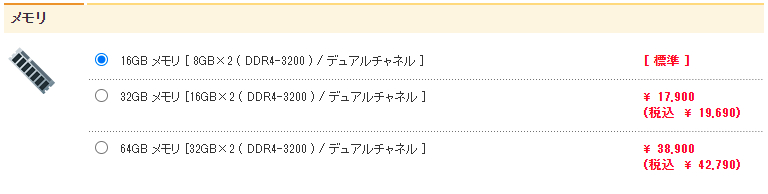
「DAIV 4P」最大メモリは64GB(32×2)
通常、多くても32GBまでのメモリしか選べないものですが、「DAIV 4P」では最大64GB(32×2)を選ぶことが可能です。大抵は32GBまでで足りるとは思いますが、最大で4枚モニターまで出力できる「
DAIV 4P」なら、自宅でのメインPCとして大量の平行作業を広い面積で行い続ける際にはあると良いかもしれません。
特にRAWデータの写真を大量に現像しながら、他の作業も平行する時などハードなフォトグラファー的な使い方だと速度を落とさなくて済むので良いかと。
特殊なところだとOSでProを選びつつHyper-Vで仮想領域を設けて、別OSを走らせるとか、Photon入れたいとか。その際にメモリ割り当てに余裕があるといいですよね、という話です。ちなみにOSをProモデルにアップグレードが6,380円でできるのも良心的です。
RAMディスク使って爆速で仕事できる作業領域を造っておくというのもオススメ。以下、アルパカが16GBの内、2GBのみですがRAMディスクを作成してみた領域内での速度です。「DAIV 4P」に最初から入っていたA-DATAのメモリで作成した場合、大体、ローカルSSD側の倍くらいになりました。
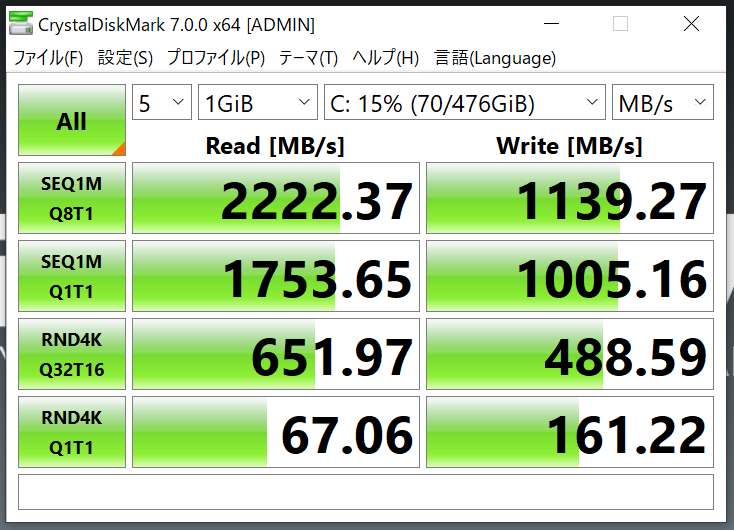
MOUSE「DAIV 4P」の標準(Gen3)ローカルのM.2 SSD

MOUSE「DAIV 4P」のRAMディスク作成領域内
もちろん、メモリ64GBを選択しておけば容量に余裕があるので、半分の32GBとか。40くらい大容量をRAMディスク領域として割り当て快適に使おう、などできるようになります。
同様にSSDもワンランク上の速度を出すPCIe Gen4接続を選べます。
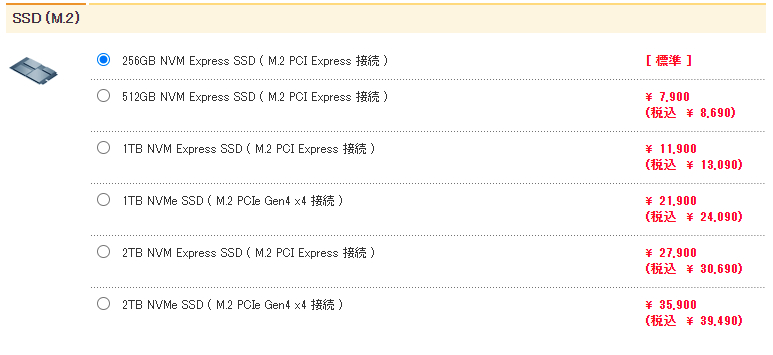
「DAIV 4P」最大ストレージは2TB、PCIe Gen4接続選択可
PCIe3.0は理論値として4,000MB/s、PCIe4.0が5,000MB/sです。理論値としてここまで上がるなら、RAMディスク使うより、こっちにお金を使った方が良いという話もあります。ただ、実測で調べられていないのでどっちの方が早いのかというのは分かりません。もう、ここまでくるとどっちも文句つけようないくらい早いんですが、ただ、オススメとしてはデータが揮発することなく使えるという意味ではストレージ側にお金を使う方が、扱いやすくてオススメです。
MOUSE共通:「Control Center」が標準搭載
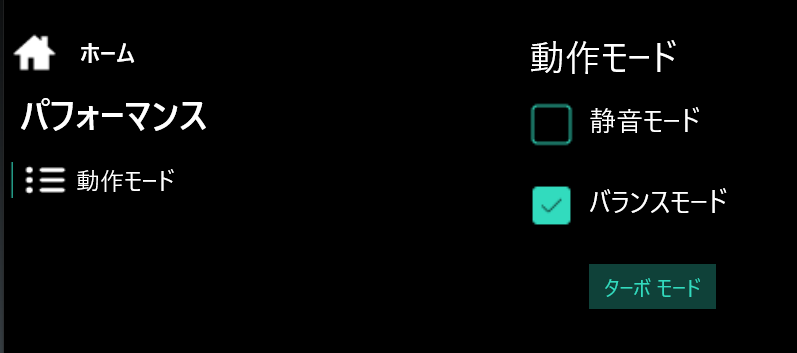
「Control Center」とはパフォーマンス設定用のアプリのことです。
「DAIV 4P」では静穏モード、バランスモード、ターボモード、の三つに分かれており、ファンの回転率を調整することでパフォーマンスを変化させたり、静かな駆動に切り替えたりできます。
機種により騒音値は変わりますが「DAIV 4P」の場合、ターボモードにするとファンの音が50dbを超えてくる(まあまあ大きな音です)ので、普段から使うには通常のバランスモードがオススメです。通常のバランスモードでも高負荷になるとターボ時と同様の駆動音にはなりますので、そこがこの機種のネックとなる部分です。
MOUSE共通:余計なアプリがほとんど入っていない
ここを気にされて海外メーカーを選ばれる方も多くいらっしゃると思います。
大手の国内メーカーはVAIOを除けば、様々なアプリが入っているものです。動画や画像の編集アプリ、年賀状作成や印刷、果ては家計簿からマッチングアプリまで。もちろん役立つものも多いのですが、多くのPC購入者はそれらを求めているわけではありません。
MOUSEでは、そうしたアプリがほとんどなく、あるのはMOUSEの生産工場のある長野県は信州の大自然を収めたスクリーンセーバーくらいのもの。PCを買い替える度に不要なアプリを削除や整理する煩わしさを考えるくらいなら、最初からないものの方が楽、と割り切れる人にはオススメです。
気になる点、注意したいところ
・高回転させた時の音が大きい。
・グラフィックカード非搭載モデルなので、あくまでもオンボードCPUでできる範囲まで。
・物理的にカメラの窓閉めを行うプライバシーシャッターは非搭載。
・Enterキーが、やや細長い。
高回転させた時の音が大きい。
おそらく、使い始めたユーザーの多くが最初に気になる部分だと思います。
高負荷をかけた時やWindowsの更新が入った時などに、シュオォォーンという扇風機のような内蔵ファンの高回転する音が始まります。図書館などの静かな場所で使うには気が引ける大きさの音でしたので、使う場所によっては注意が必要です。
Fnキー+F5キーで設定変更ができるので普段は「静音モード」にしておき、音を気にせず作業できる時に切り替える、などで対応するのが良いと思います。
調べたところ「静音モード」にした時のパフォーマンスは16%ほど落ちますが、一般操作では十分快適に使えるレベルです。
詳しくは内部性能についてをご覧ください。
グラフィックカード非搭載モデルなので、あくまでもオンボードCPUでできる範囲まで。
クリエイター向けとはいっても、グラフィックカードが搭載されているわけではありません。
画面が鮮やかで使いやすいのは良いですし、CPUとして見た時に Core i7-1165G7 は高い性能を持ってはいますが、ガッチリ使い込みたい人にとっては性能が足りません。
4K動画の編集の際、エフェクトが重なる部分のプレビュー再生の際には、Adobe Premiere Proはけっこう頑張れるのですが、パワーディレクターでは解像度を落とさないとカクつくことがあります。それでも簡単な編集は可能ですので、モバイル機にしてはすこぶる優秀です。
また、エンコードにもある程度の時間はかかってしまいます。
クリエイティブ用といっても、あくまでも軽めの用途に適していると思います。転じて言えばクリエイティブ用途に限って使うのではなく、広く一般的な用途として見た時にオススメしたくなる機種です。
詳しくは内部性能についてをご覧ください。
物理的にカメラの窓閉めを行うプライバシーシャッターは非搭載。
最近は随分と流行になってきた物理シャッター機能ですが、この機種には搭載されていません。ここが必須条件の人は候補から外れます。ただ、14インチモデルで搭載されているモデルは「ThinkPad X1 Carbon」など、オススメの機種ではありますが、いずれもある程度は重たくなります。
SDカードが奥まで挿さらない。
SDカードがフルスロットサイズが使えるのは良いのですが、奥まで入りきりません。そのため、挿しっぱなしにして予備ストレージとして使うのは避けた方が良いです。
詳しくは接続口についてをご覧ください。
Enterキーが、やや細長い。

他のレビュアーの記事でも指摘される部分ですが「DAIV 4P」はEnterキーがやや細めです。逆「 字にはなっているので、海外メーカーの一部の機種のように絶対的に打ちづらいということはないのですが、慣れない内は誤ってEnterの外側を叩いてしまうかもしれません。
この辺りは好みの差があると思いますので、気にならない方も多いです。
他、アルパカは矢印キーが逆T字になっていない部分が気になりました。
詳しくはキーボードについてをご覧ください。
外観について
デザイン的な特徴

細いベゼルによる広い画面占有率と、指紋の付きづらい軽量マグネシウム合金の組み合わせは上品な印象を与えます。
大きさとしてはA4サイズに+1cmほど横幅が出るくらい、という表現が分かりやすいと思います。
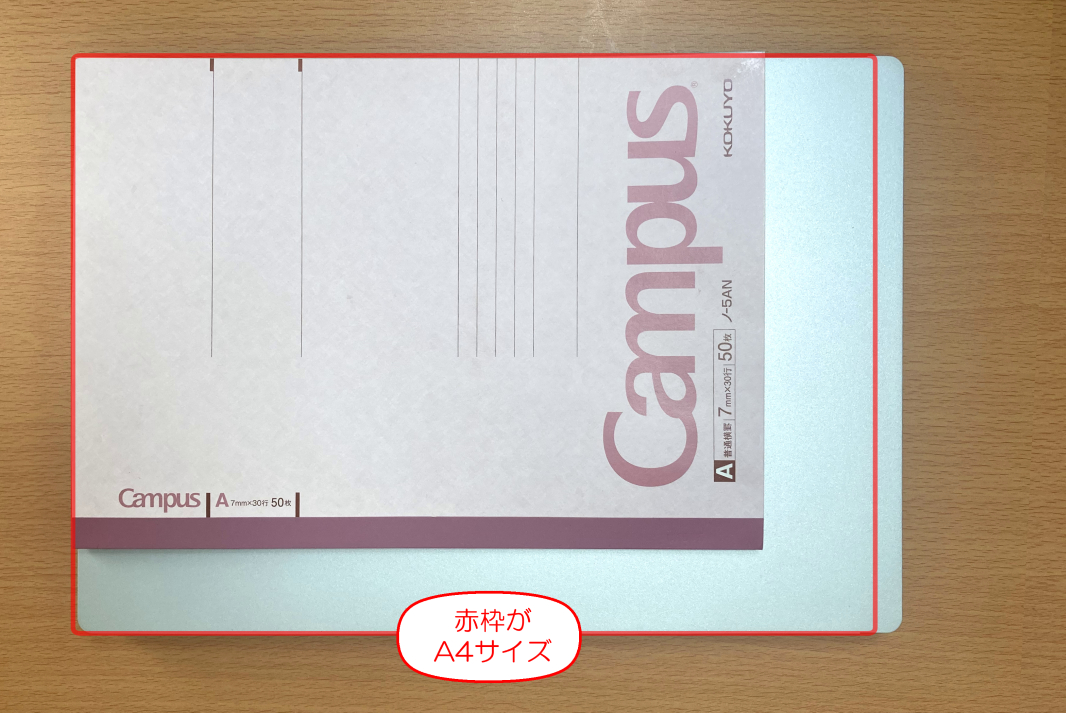
左右の横から見たところです。写真は最大まで開いた角度にしています。
180度まで開くことはありません。


ヒンジの内側に排気口があり、左で吸入、右で排気です。そのため、熱風が出るのは右側ですが、キーボード側までは来ませんので快適に使えます。

装飾らしいものはなく、ロゴも控えめです。個人的には手堅い仕事用に使われるイメージに思えます。

背面です。背面も同様の素材でできており、手で持った時の肌触りが良いです。

裏蓋を外すと
背面は取り外さない人の割合が多いので折りたたんでいます。
以下、クリックかタップでご覧になれます。
接続口について

USBのType-Aが左右に一つずつ。右側は常時給電に対応していますので、鞄の中に入れたままスマホを繋げておく時には右側からどうぞ。
また、Type-Cが左右にあるのも便利なところですが、Thunderbolt 4に対応しているのは右側だけです。大容量のSSDを繋げて持ち運ぶ時などは右側からの接続の方が早くデータを出し入れできます。
またクリエイター向けの液晶と多枚数モニターができますので、外部GPUボックスを繋げてグラフィック性能を底上げして使うのも面白いと思います。
例えば、自宅では外部GPUボックスを繋げて使い続け、たまの打ち合わせで外出する時にはType-Cのケーブルを抜いてそのまま編集途中の画面のままデータを外に持ち出せます。外部GPUが外されても4K編集やRAWデータの加工がまったくできなくなるわけではありませんので、途中の様子を担当者との打ち合わせの際に見せながら弄ることもできます。
※その場合、大容量のエンコードをかけて出力する時には自宅に帰宅してから行わないと時間がかかる、というのは避けられませんので、そこだけご注意を。

他、SDカードはフルスロットサイズが設置されているのは、カメラワークを意識してのことだと思いますが、残念ながらSDカードはカード本体を全て入れられません。
頭だけが入る状態なので、データのやりとりができるだけと割り切って、挿しっぱなしでの持ち運びは避けた方が良いです。
多枚数モニターについて
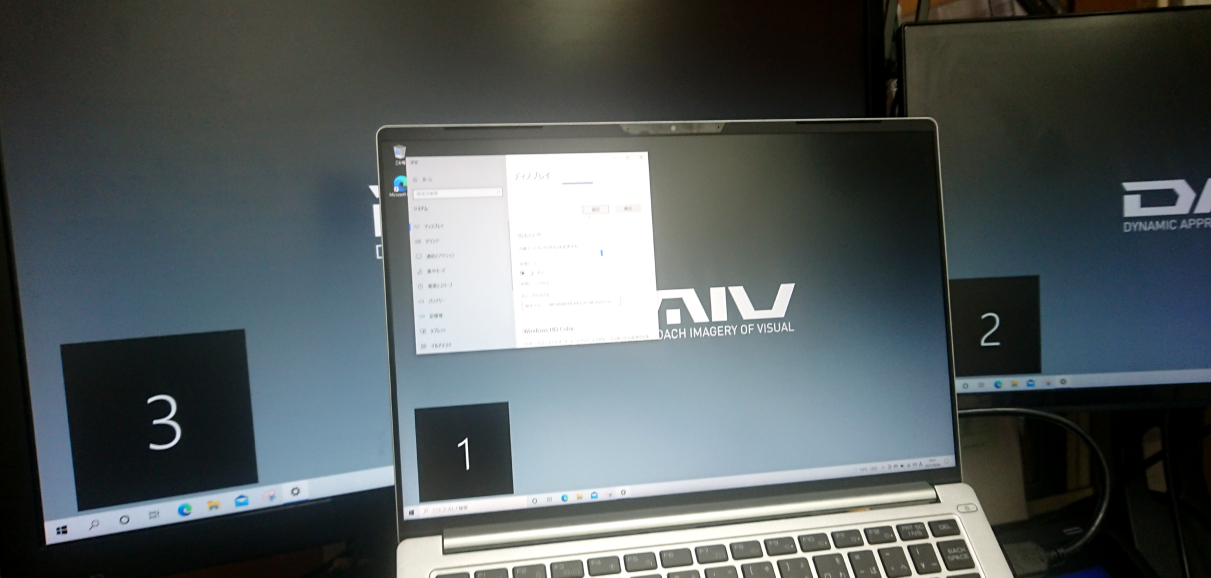
アルパカでは左側のType-Cと本体側のHDMIを使用して「エレコム製:DST-C09BK」と「mreechan(Huawei)製ASIN:B07X659B4Z」で3枚モニターまで試しましたが、それぞれで安定したモニター出力を確認できました。追加で「GADEBAO製ASIN:B097T91H48」も左右から出力させましたが、問題なく出力できました。
試してはいませんが、公式ページでは右側の Thunderbolt 4対応のType-Cもディスプレイ出力に対応しているので、4枚まで出力できるそうです。
ただ、アルパカが持っている「mreechan(Huawei)製ASIN:B07X659B4Z」では単独で右側の Thunderbolt 4対応のType-C からディスプレイ出力させると、解像度が落ちたり、不安定な接続になることが確認されました。DAIVとセットで使う際には、「mreechan(Huawei)製ASIN:B07X659B4Z」は避けた方が良いです。スペック表だけでは分かりづらい部分ですので、お気をつけ下さい。
ACアダプタとType-Cの充電内容について

MOUSE「DAIV 4P」のACアダプタの型番は「FSP065-R19CB」
ACアダプタの型番は「FSP065-R19CB」、長さは150+100=250cm。重さは234gと軽い方で、定格電力は65Wです。
互換性のある予備のACアダプタは分かりませんでしたが、元々マウスコンピューターの販売ページの中にはお安く追加のACアダプタを選べる項目があるので、必要そうな方は一緒に買っておくのが良いと思います。
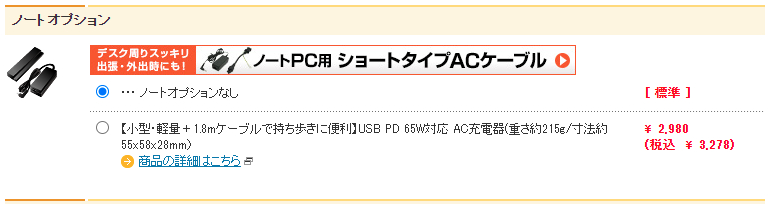
MOUSE「DAIV 4P」ACアダプタ選択肢
このモデルは左右、どちらのType-CからでもPD給電に対応しています。スマホでの充電でも使えるよう汎用性を持たせるのであれば、PD対応のType-C充電器もオススメです。
公式ページでは65WのType-C充電器で使えると書いてありましたが、試してみると、実際には45W以上で使用可能でした。実は左側からだと30Wからでも充電可能でしたが、「B5-R5」の時にあったような電源設定が上がったり下がったりの異常動作を始めたので、止めた方が良いです。
基本的には45W以上。推奨は65Wです。
「DAIV 4P」の互換アダプタ |
|||
|---|---|---|---|
| 使用 | PD対応 電力 |
メーカー | 商品型番 |
| ✖ | 18W | cheero | CHE-324 |
| ✖ | 20W | AUKEY | PA-F3S-WT(White)、PA-F3S-BK(Black) |
| ✖ | 30W | Proulx | GAN-65(White)のUSB-C2 |
| ○ | 45W | Anker | PowerPort Atom III Slim (Four Ports) |
| ○ | 65W | Proulx | GAN-65(White)のUSB-C1 |
※ケーブルは全て「Anker PowerLine III USB-C & USB-C 2.0 ケーブル (0.9m) 超高耐久 60W PD対応」を使用しました。
以下、単ポートで65WのPD給電に対応しているType-C充電器の代表例です。コンパクトで120gで済みますから持ち運びが楽ですし、30W出力ポートも備えているのでスマホのバッテリーを痛めたくない人はそちらからの接続でも利用できます。
キーボードについて

MOUSE「DAIV 4P」のキーボード
打鍵感は良いです。
キーピッチは縦横共に約19mm。キーストロークは約1.2mmと標準的です。横だけでなく縦のピッチも広めに作られているのが嬉しい部分ですが、こうした細かなところでけっこう打ち心地は変わってきます。
先に書いていますが、Enterキーが一般的な日本語キーボードよりも細長いです。慣れれば問題ありませんが、慣れない内はここでパンチミスが発生しやすいのがネックです。
他はおおむね問題ないのですが、矢印キーが逆T字にはなっていません。ただ、キーボード右下端に配置していることで、手元を見なくても位置は把握しやすいです。
また、タッチパッドの左上の部分を二回タップすることで、タッチパッドを無効化できます。この機能自体は他社で古くからある機能制限ですが、ちゃんと光らせて無効化しているかどうかを分かりやすくしている点はユーザーライクな設計だと思いました。

このタッチパッドは無効化しなくても、キータイピング途中で親指の腹で勝手に動くことはありません。Surfaceでいうパームリジェクションをタッチパッド版にしたような機能です。指先となる点で触れると反応しますが、手のひらの広い面積で触れても反応しないようセッティングされているので、基本的には無効化しなくても不便はないと思います。

キーボードバックライトにも対応しています。Fnキー+F7キーで切り替えられますが、ビジネスシーンだけでなく、家族の寝静まった暗い部屋で静穏モードにしながら作業する際などにも役立ちます。
モニターについて:非光沢のFHD液晶
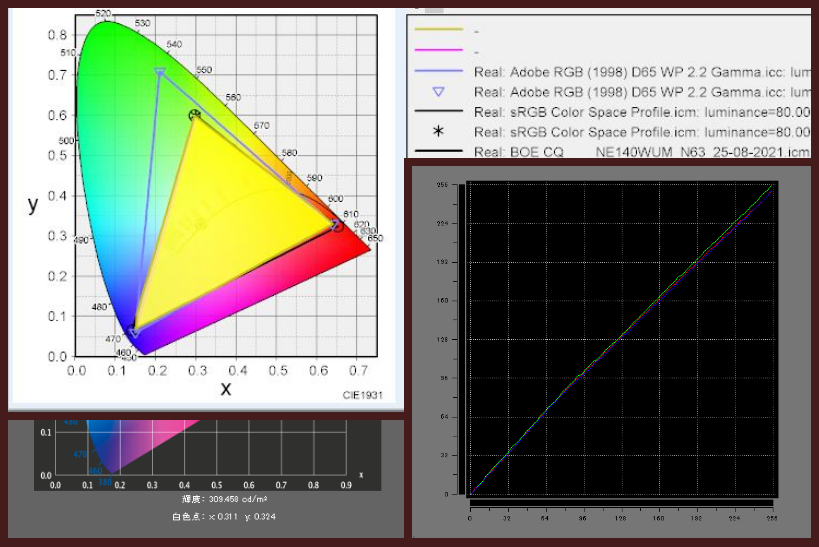
「DAIV 4P」の液晶パネル、BOEの「NE140WUM-N63」:Color ACの色度図、i1Display Proによる輝度測定、LUT表示
実測では輝度は309cd/㎡とやや明るめで、色域はsRGBカバー率が99%(sRGB比は100%)。Adobeカバー率が75.7%と広範囲をカバーしていました。LUT表示も補正なしで色バランスが取れている綺麗な液晶です。
デザイナーの方が目安とする「仕事になるレベル」というのがsRGBカバー率90%以上という人が多いので、そうした方にもお使い頂ける画面だと思います。
視野角は広いです。非光沢の画面で色合いが良い点も踏まえれば、多用途で使いやすい場面は多いと思います。
次にモニターの視野角の広さを確認します。



モニター型番を見る限り、IPSではないようですが(はっきりとした情報は見つかりませんでした)視野角は広めです。斜めから見ても色褪せづらいですし、同様に文字を読むことができます。これならどの角度からでも見やすく使いやすいです。
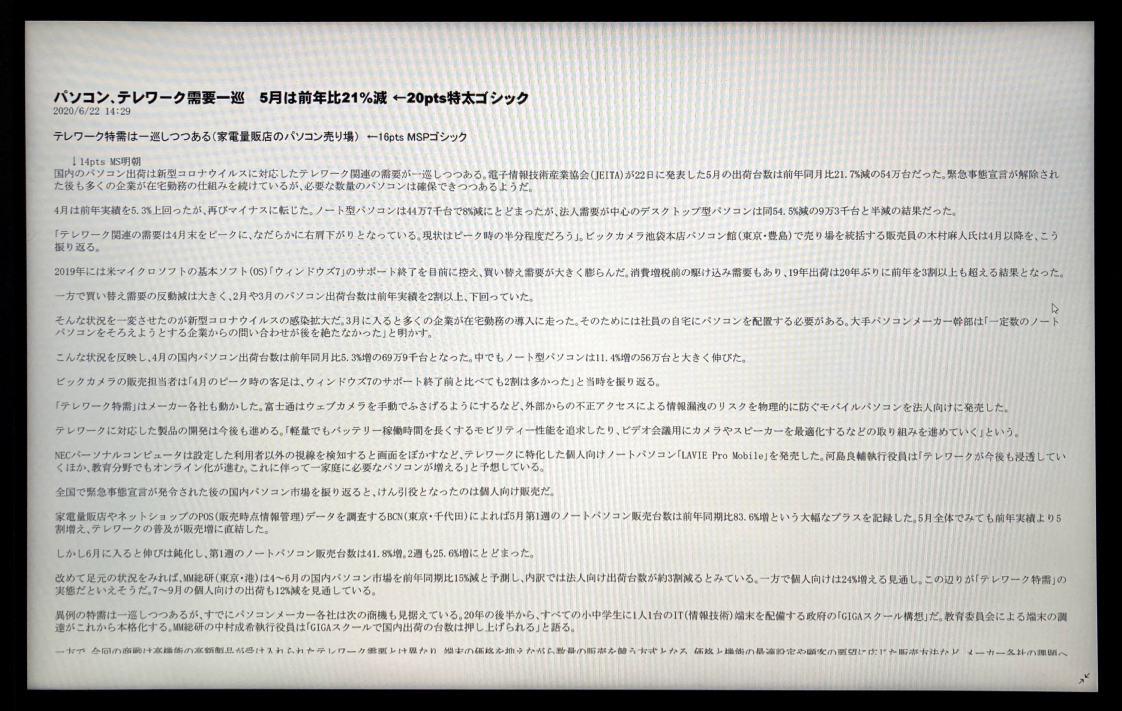
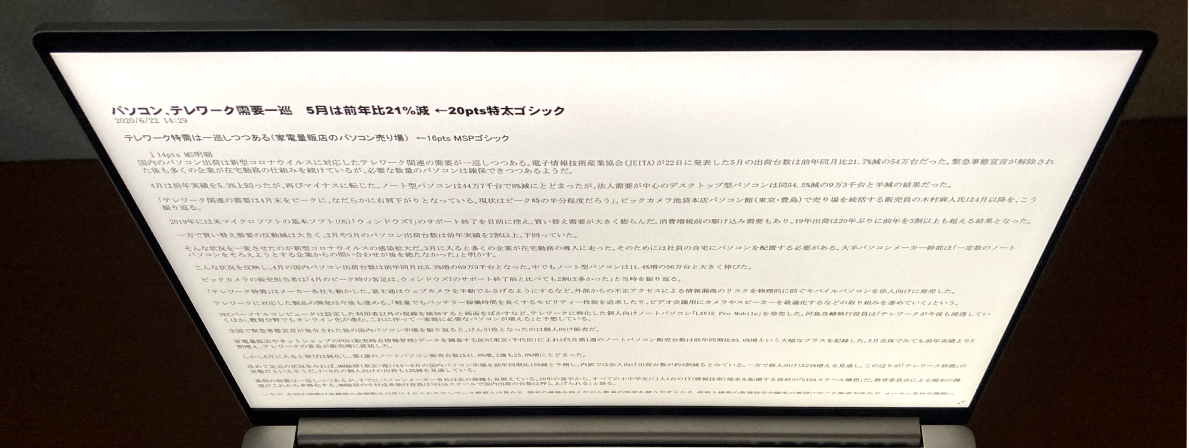
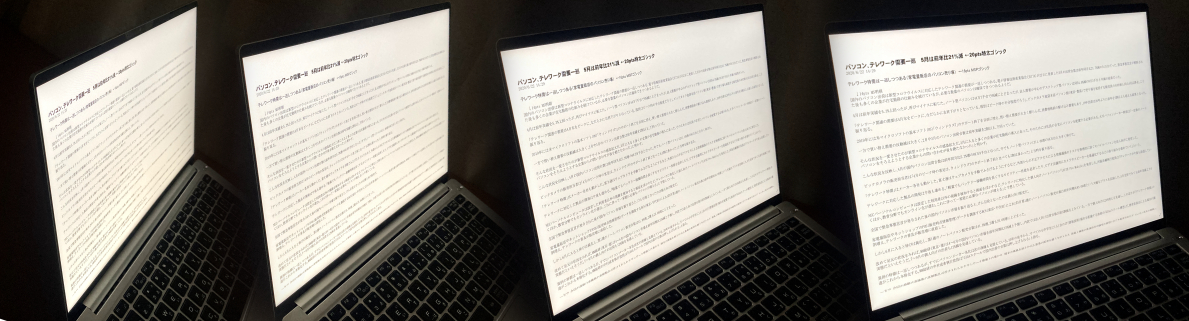
内部性能について

Windowsの更新が入らない状態で、立ち上げにかかる時間は約10.4秒でした。
性能を調べた結果、まとめ
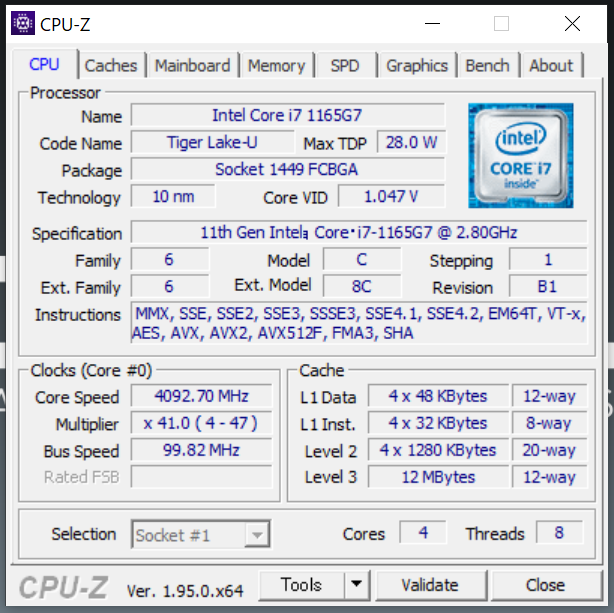
※AC電源あり状態時での計測では、全てターボモードにした上での計測値のみ表記しています。
基本的には同じプロセッサー、同じメモリ型番であれば同様の性能にはなりますが、ここにメーカー側のチューニングや、機体構造などにより性能がある程度上下してきます。
ユーザーにとって重要な快適性能を計るPCMark10では、以下のようになりました。
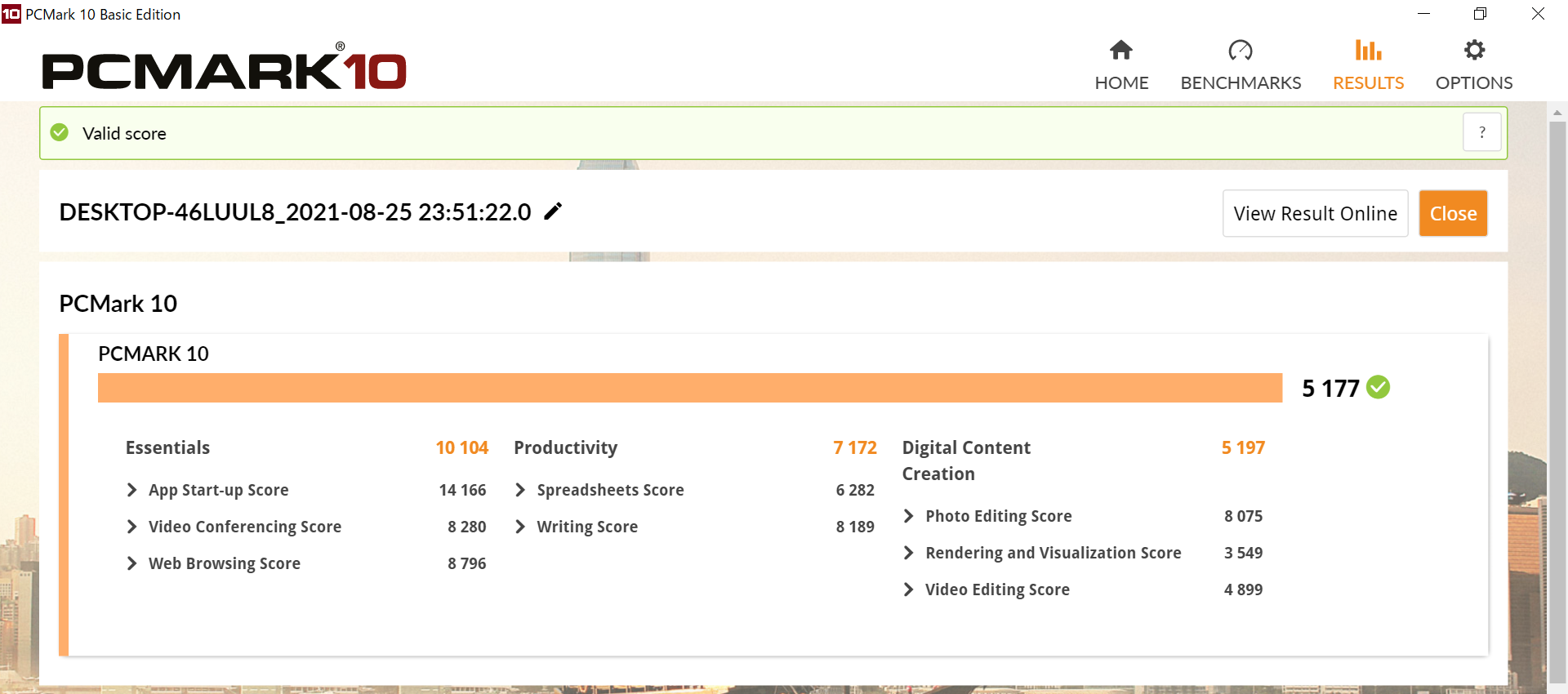
MOUSE「DAIV 4P」のPCMark10-AC電源あり最も高いパフォーマンスにて(ターボモード時)
3000あれば快適と言われる線引きは言うに及ばず、5000を軽くクリア。
ただ、静音モードにした時にはトータル4351となっており、おおよそ16%のパフォーマンス低下となります。
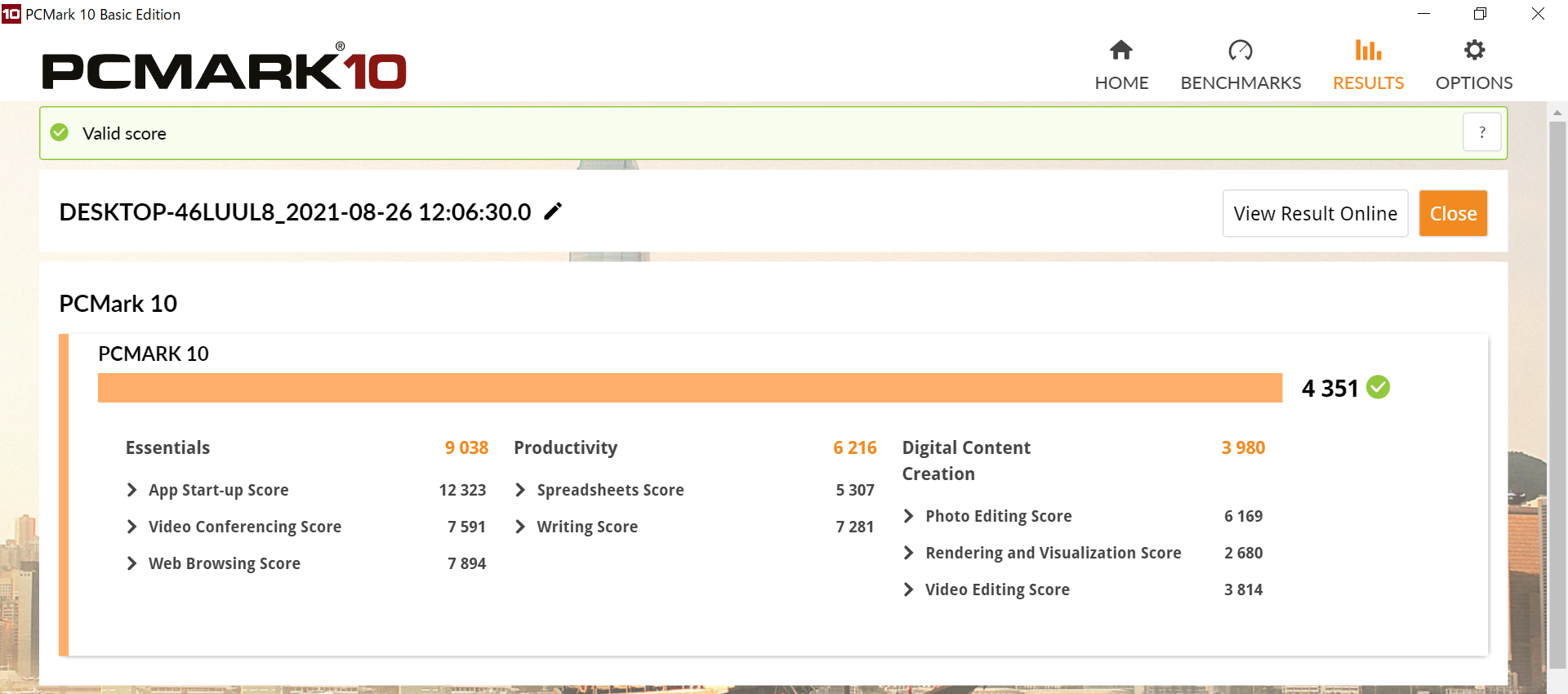
MOUSE「DAIV 4P」のPCMark10-AC電源あり最も高いパフォーマンスにて(静音モード時)
快適性能をカバーする3000は十分にクリアしているので、高負荷でなければ十分問題なく使える範囲です。
よりタイトなレスポンスを求める際には、必要な時に Fnキー+F5キーでこまめな設定変更がオススメです。
※今後のことを考えるならWindows11になり、さらにメモリ消費量が上がってくることを考えれば、この3000という線引きは3500、4000と上げて見た方が良いです。
一般論では、ベンチマークの数値を元にRyzenの方がパフォーマンスで勝っているといいます。ですが、それはあくまでもトータルで見た時、ベンチマーク上の大まかな話で、実際には個別での作業毎の向き不向きが見えてきます。
PCMark10によるスコア比較
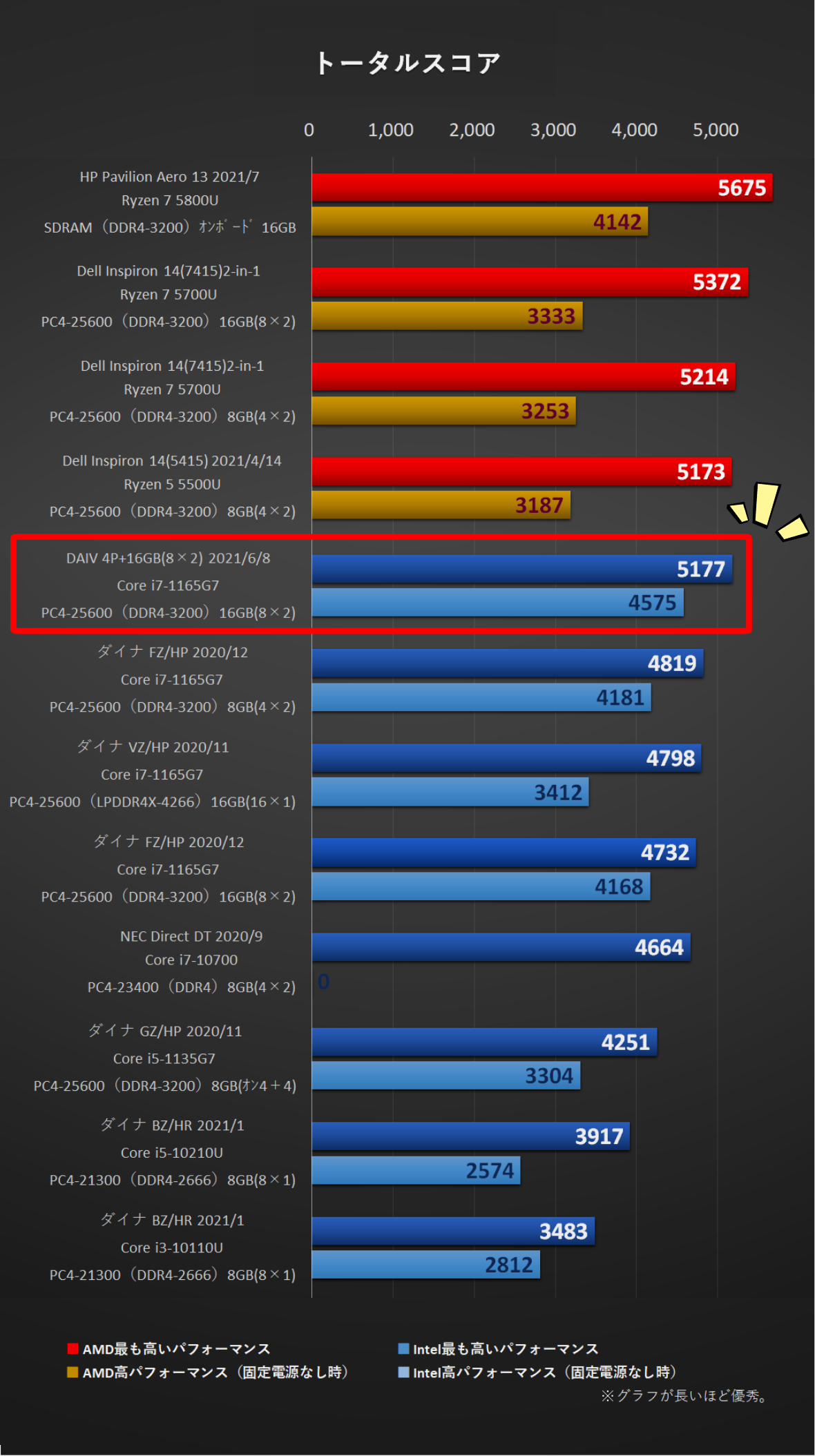
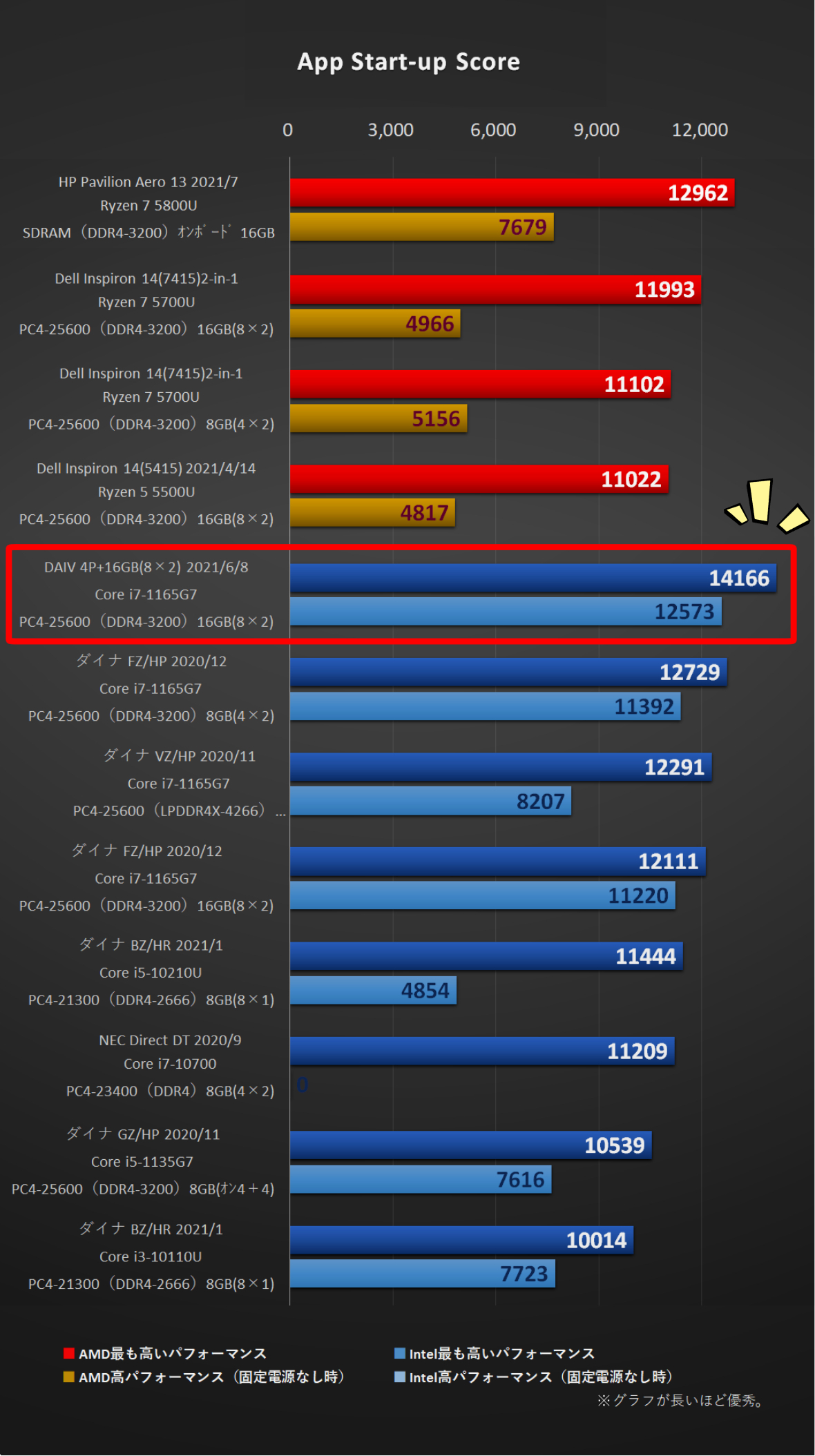
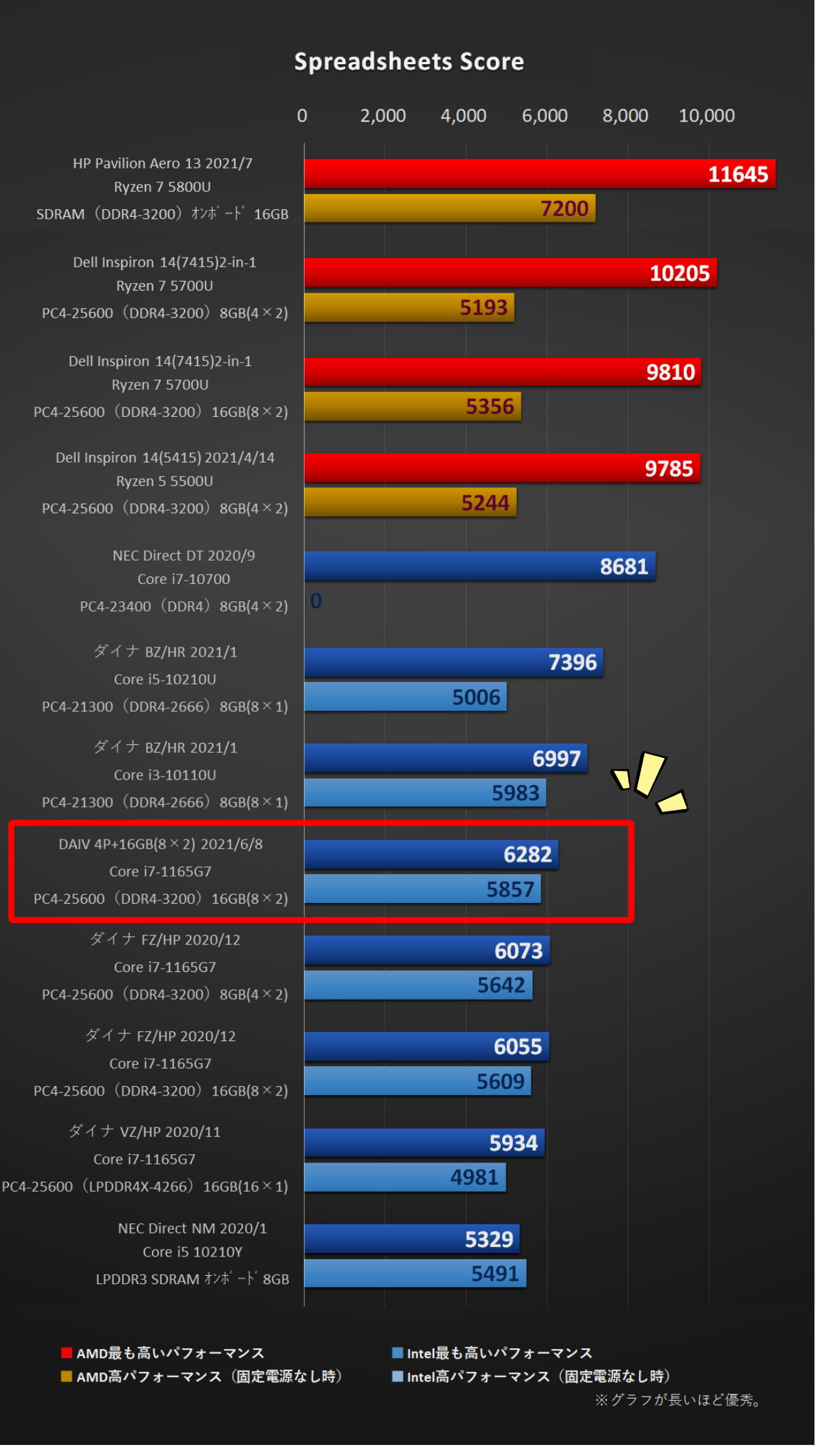
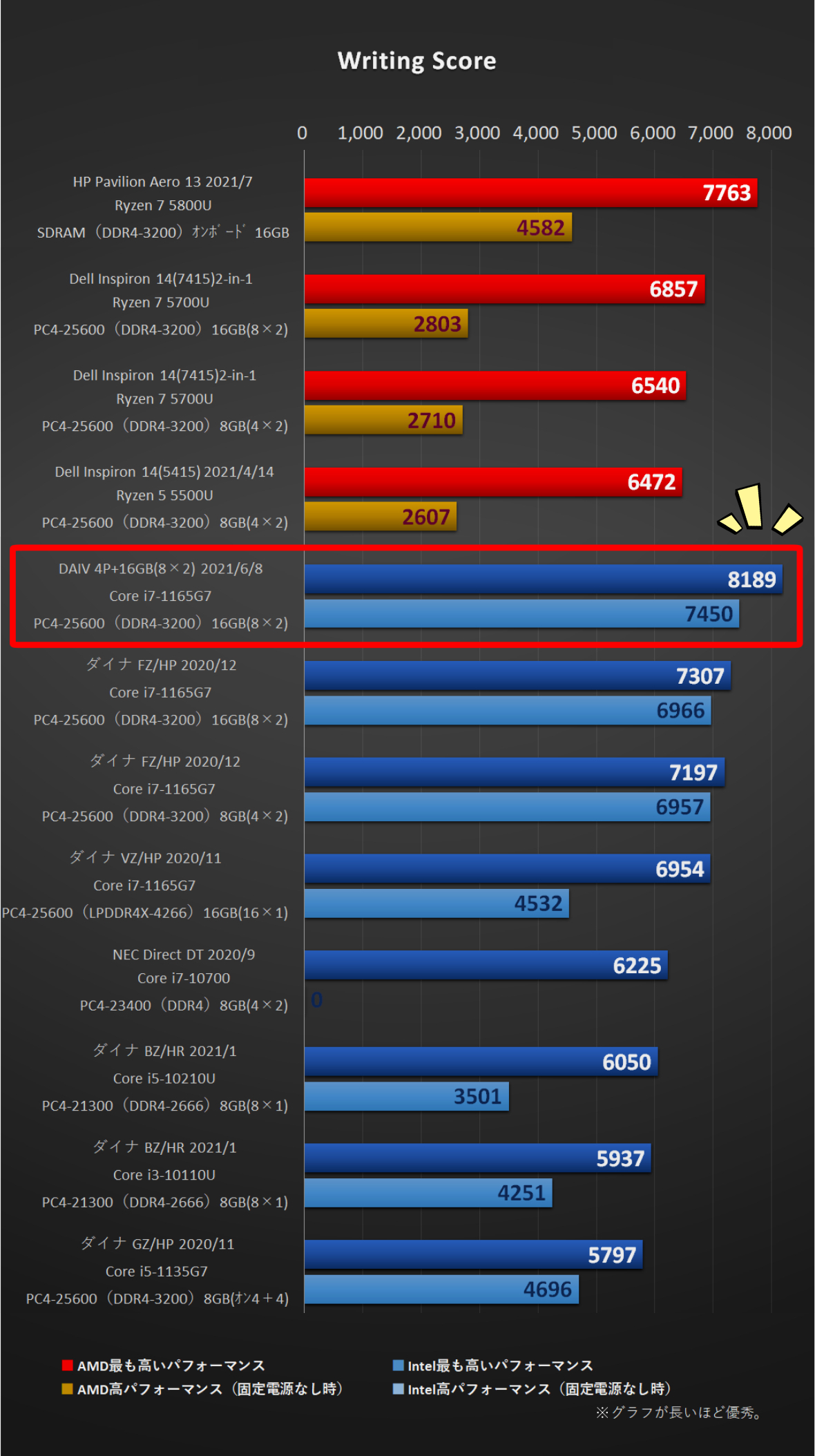
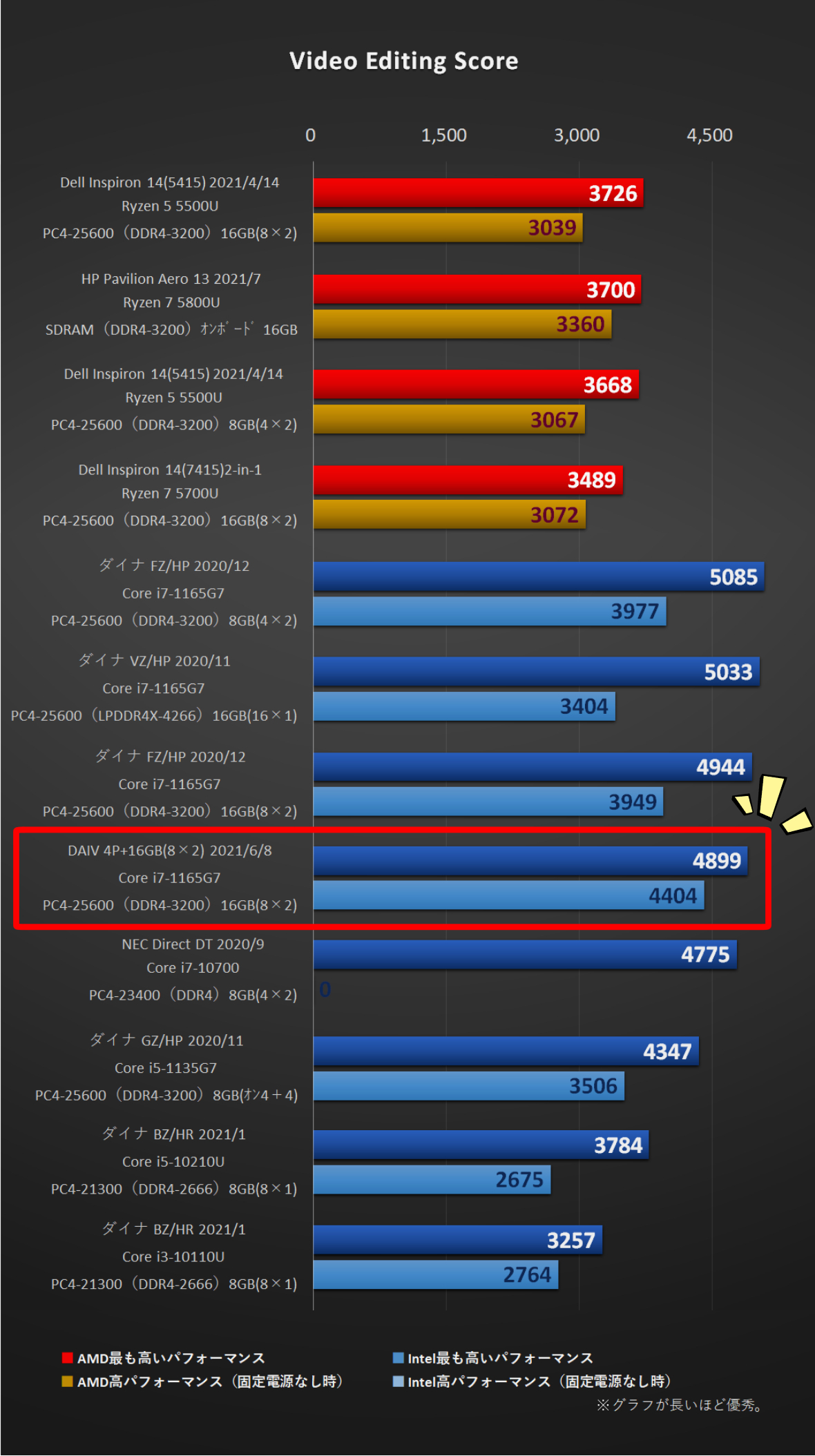
アプリの立ち上がりを計測した「App Start-up Score」では「DAIV 4P」が抜きんでて早いことが分かります。後述していますが、これはピークタイムを持続させるメーカーセッティングによるもので、通常の Core i7-1165G7 では14000オーバーはなかなか出せません。
逆にExcelやAccessなどのスプレッドシート系はIntel Core全般が苦手としている部分で「DAIV 4P」も例外ではありません。これは「Spreadsheets Score」に表されています。
ただ、これもベンチマークの妙となる側面で、実働の処理時間を計測してみると、確かに関数計算はAMD Ryzen の方が早いものの、実はコピーや置換などの編集系の能力はIntel Coreの方が素早く処理を終えることが多いです。他にも「Writing Score」の高さを含めてパワポの処理能力もIntel Coreの方が早いことが分かってきています。
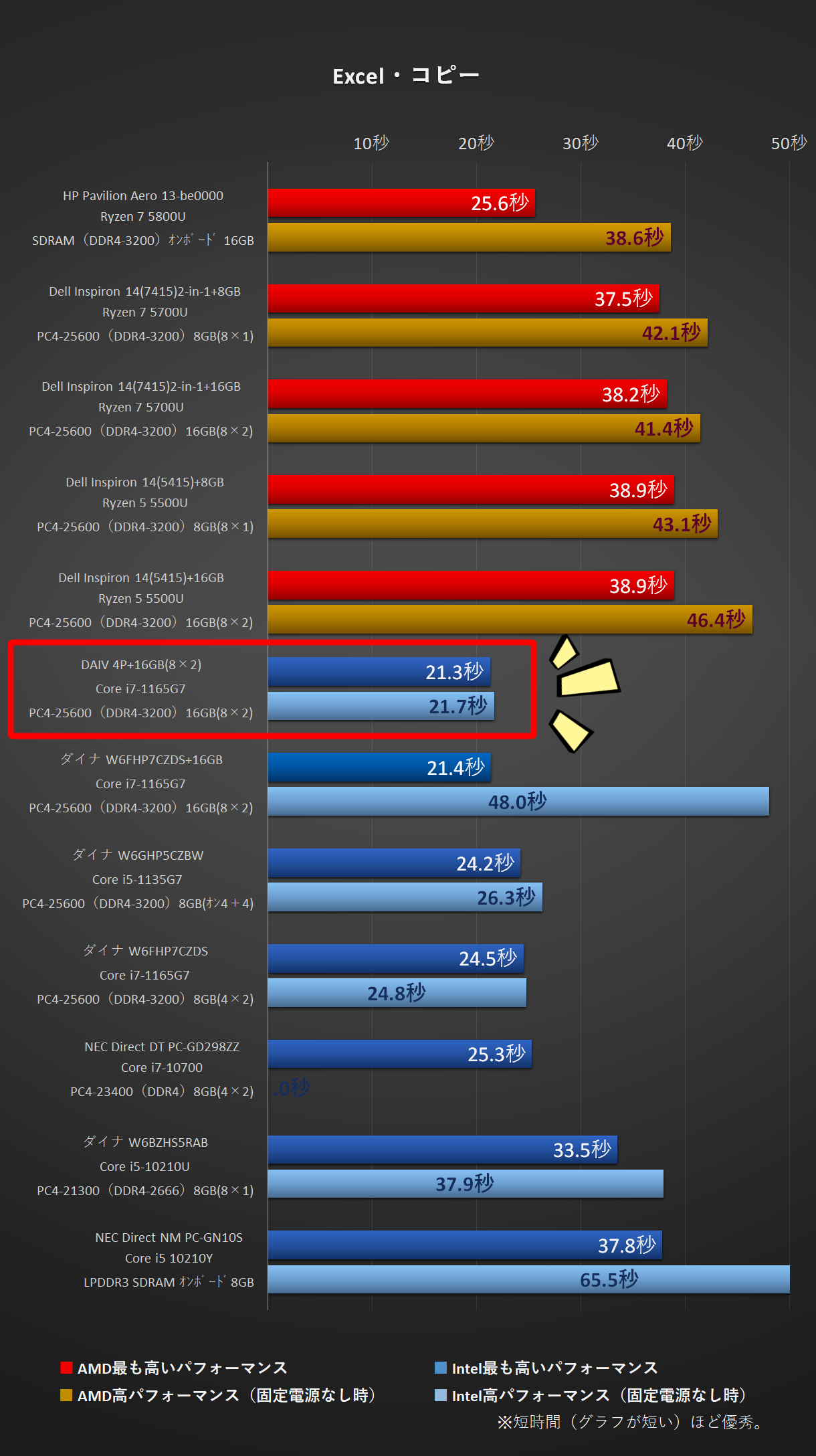
Excelのダミーデータ31407行、673445セルをコピーした際、クリップボードに取り込み終わるまでにかかる時間を比較したグラフ
この辺りはアプリ毎というより作業の種類毎に枝分かれするようで、ある程度ですが、時間のかかりそうな処理能力はこちらの記事にてまとめています。
一方、クリエイティブな能力としてはビデオ編集能力を表す「Video Editing Score」で5000弱という高スコアを出しました。
4K動画5分間の素材にPremiere Proでエフェクトをかけた編集の際、プレビュー再生をしても、大したカクつきなく見れます。1kgアンダーの機体としては優秀です。
しかし、なにより気になるのは出力にかかる時間の方だと思います。
Adobe系アプリの処理能力について
Adobe 系では写真と動画のエンコード作業で以下のようになりました。
Adobe lightroom と Premiere Pro による出力時間の比較
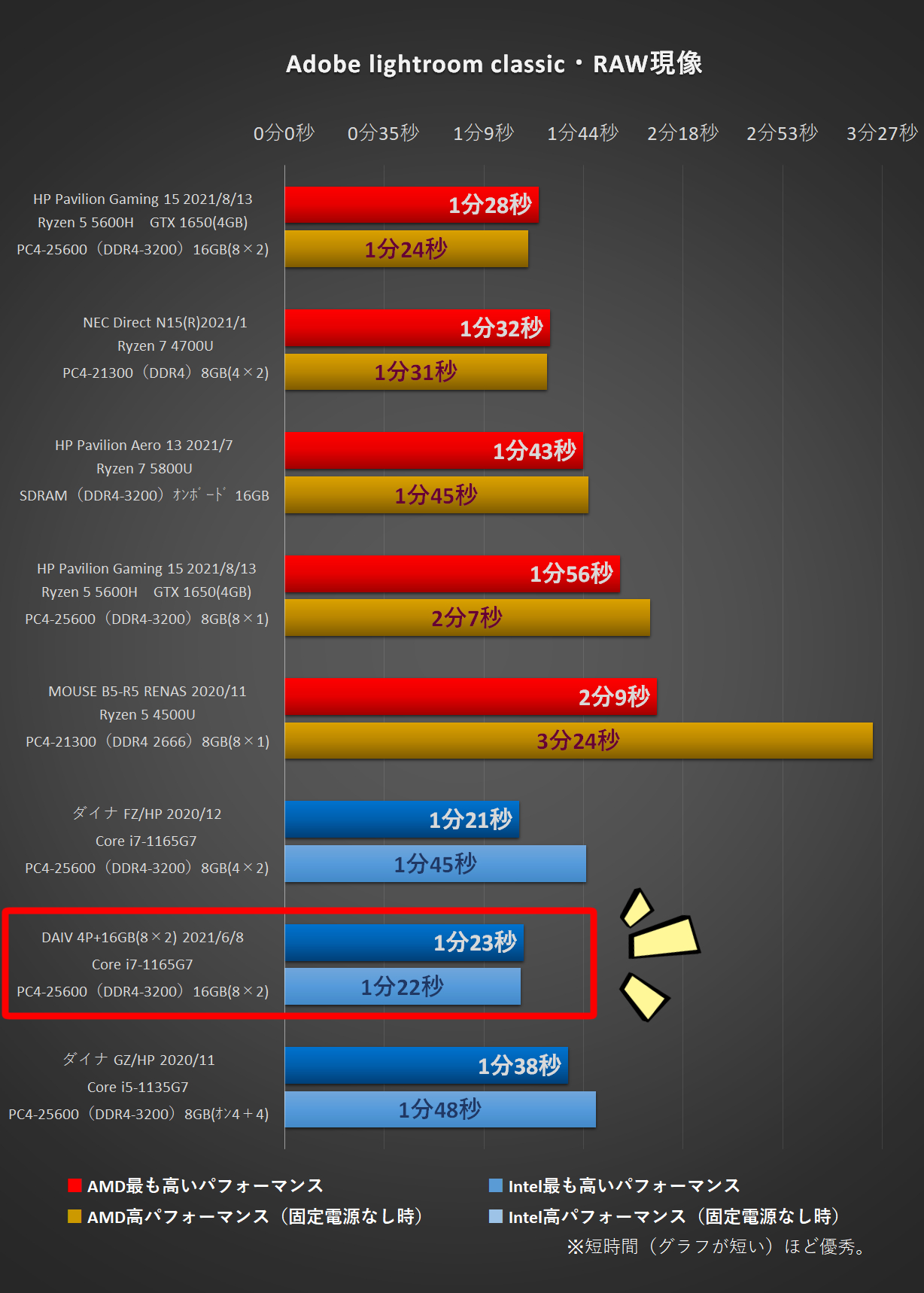
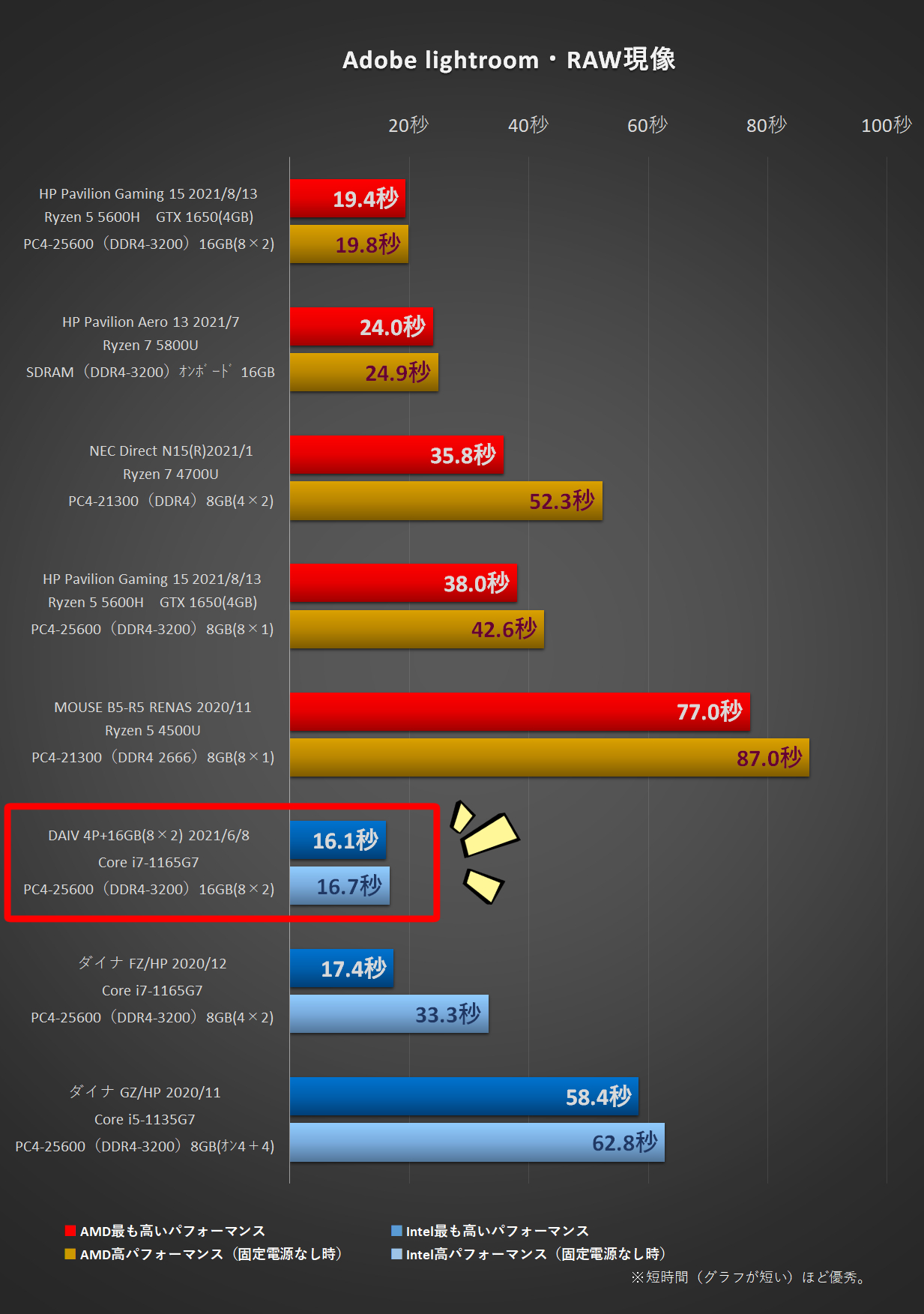
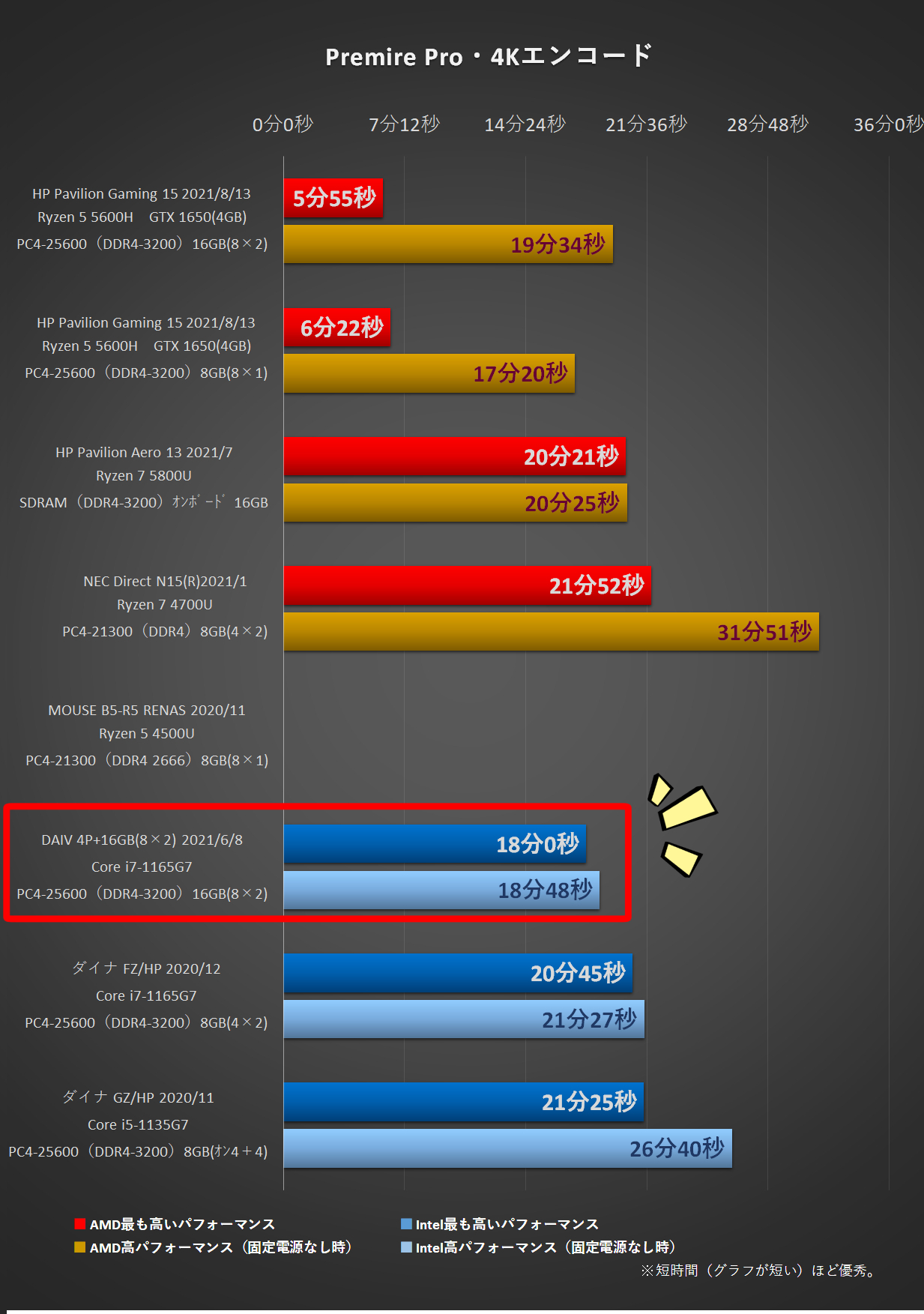
※写真では108枚のRAWデータをJpeg変換にかかる時間を。動画では5分程度の4K動画をH.264形式、Youtube 向け2160p 4K Ultra HDへ変換にかかる時間を計測しました。
※Ryzen 5 4500Uの4K動画エンコード時間は計測状況が悪く、正確なデータが取得できませんでしたので割愛しています。
機体で処理する lightroom classic だけでなく、オンライン上で扱うlightroomはどうなのか、興味があったので一緒に調べました。
まだ調べている量が少ないのではっきりとしませんが、プロセッサーの能力というより、メモリ16GBによるグラフィック性能の高さが生かされた結果に落ち着きました。
他、見て頂いた通りの内容ですが、写真の現像作業や動画のエンコード処理は、実測ではいずれも 最新のRyzen 7 5800U を超える短時間で処理できます。
同じ1kgアンダーの軽さでありながら、「Aero 13」がZen3アーキテクチャの Ryzen 7 5800U を搭載したトンデモ性能で話題になりましたが、それを凌駕します。Ryzenの相性問題はもう払拭された、という人もいますが、こうした部分では未だに残っています。
もっとも、昔に比べてかなり僅差にはなりました。
Adobeを使ったクリエイティブワークが少ない。それでいて Excel での大量の計算は行う、というならRyzenシリーズ。同じ1kgアンダーなら13インチにはなりますが「Aero 13」はオススメです。しかし、真逆の使い方なら、まさに「DAIV 4P」がオススメ、という切り分け方になります。
ネット速度の比較・WEBXPRT3
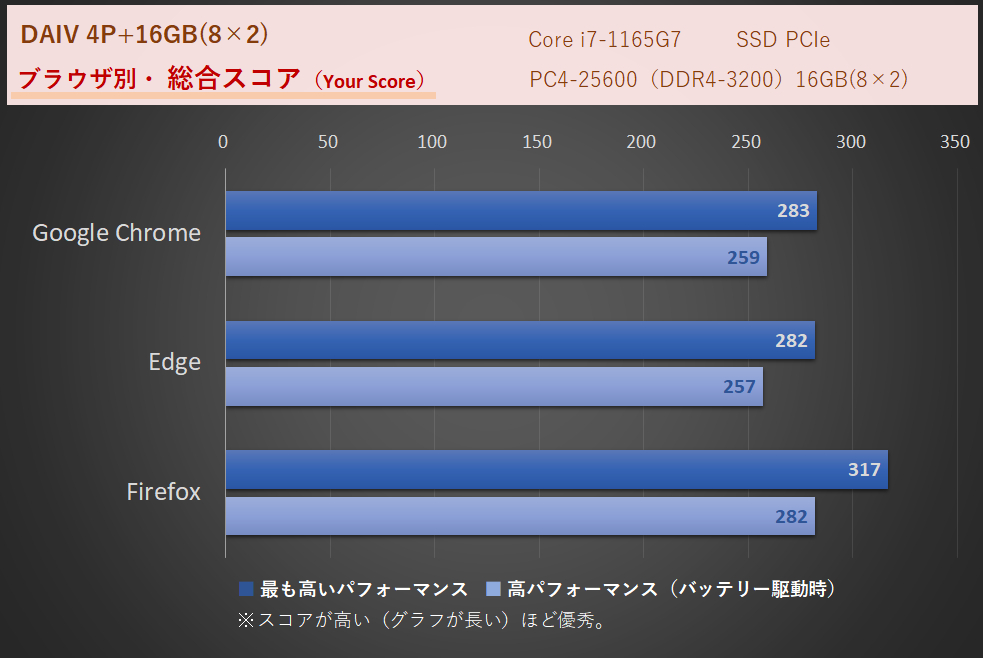
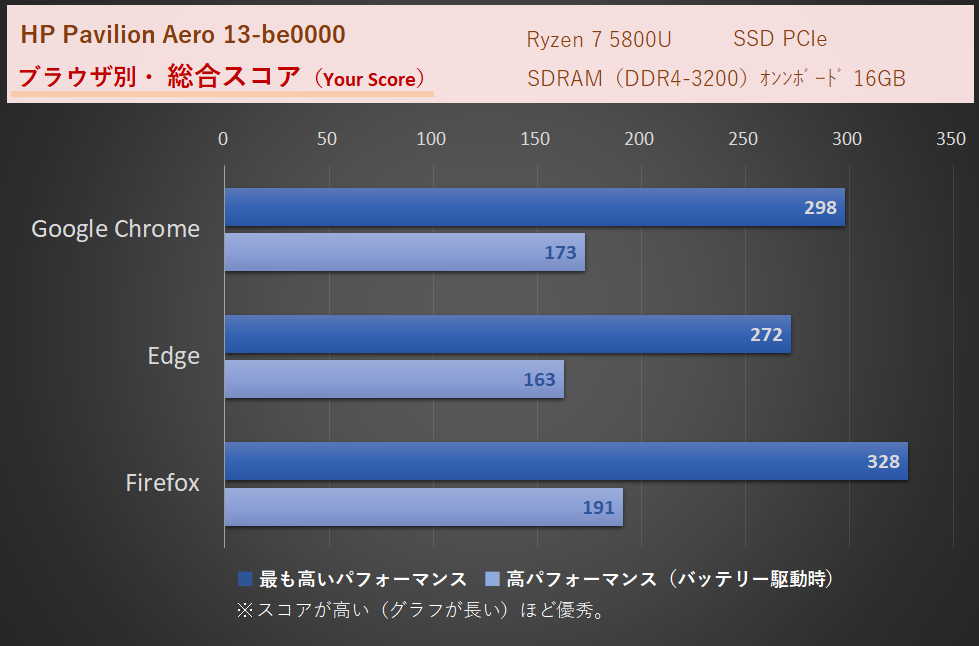
200に満たない数値でも180くらいなら不快に思うほど遅くはありません。200を超えていれば普通にオススメできる範囲で、300弱という数値なら重いページを開いても、速度を落とさずに開いてくれそうです。
主要三大ブラウザの中ではFirefoxが一番、相性良いようですが、この程度の差なら体感的な違いはありません。
何より、外出先で電源が繋げられない状況で電源設定を一つ落とした場合でも、ネットの速度がほとんど変わらない快適さは嬉しい部分です。ここがRyzenシリーズとの違いの一つです。
比較用として、HP「Pavilion Aero 13-be」Ryzen7 5800U搭載機のネット速度のグラフも掲載しておきますので、見比べて頂くと分かりやすいと思います。
もし、電源設定を落として長時間外出先での調べものやオンラインデータベースを使うことが多いようでしたら、Intel Coreの方がオススメになります。
「DAIV 4P」搭載Core i7-1165G7 の高負荷パフォーマンス推移
| MOUSE DAIV 4P | ||
|---|---|---|
| Intel Core i7-1165G7:最も高いパフォーマンス時 | ||
| 平均 | 最高値 | |
| 周波数 | 3,210.9MHz | 4,139.8MHz |
| 電力量 | 23.2W | 34.4W |
| 温度 | 83.6度 | 87.0度 |
駆動音は低い時で45~46dBくらいなのですが、負荷をかけてファンが高回転を始めた時。またはターボモードに切り替えている間は50~51dbくらいにまで上がります。
普段使いで高負荷をかけない人には気になる部分ではありませんが、出先で高負荷をかける動画の出力作業や、重たいアプリを使う際には周りに気を使うレベルです。
特筆すべき部分としては、15分間の中でトップ1%の最高出力を維持できていたのは0.1秒後~16秒間でした。初速が速いのはIntel Coreの優れた特性ですが、ピークタイムが16秒間も維持する機体はあまり多くありません。
前回、B5-R5を調べた時にもそうでしたが、どうもマウスコンピューターは独自のチューニングにより、初動作の快適さを意識した設計なのかもしれません。
先述していますが、この辺りの設定で最もよく恩恵を受けるのはアプリの立ち上げです。PCMark10の「App Start-up Score」がその部分にあたり、グラフに出ている頭一つ分抜き出ているの数値の高さの理由がここにあります。
そういうわけで、様々なアプリの立ち上げが多い人やそこそこ重たい作業を切り替えることが断続的に続く人は、16秒以内の作業で収まるよう意識して使うと、レスポンスを落とさずに快適に使い続けることができます。
そこまでの能力を維持すると蓄熱が気になるところですが、平均83.6度はやや高めです。処理しきれず86度に達することが数回続いたからだと思いますが、3分18秒後に電力が絞られて一度クールダウンしています。サーマルスロットリングと呼んでいいのか迷う程度の小規模ダウンだったので、そのまますぐに回復して周波数を維持しました。優秀な設定で組み込まれたプロセッサーだと思います。
機体外側の温度推移
内部で80度以上での温度だったので外側が心配だったのですが、ここは設計でカバーできていました。

「DAIV 4P」100%稼働による機体外側の温度推移:前面
アイドル状態の際に37度程度、100%稼働5分経過で41度。10分経過で44度オーバーです。熱くなるのは廃熱口のあるモニター下部右側とキーボードの右上側だけでですから、不快感はありません。

「DAIV 4P」100%稼働による機体外側の温度推移:背面
背面もおおよそ同様の温度推移でした。10分稼働で一番熱くなる時でも45度程度ですから、膝上での作業でも問題ない範囲です。
特長的な部分は上記の通りで、その他、調べた内容は以下に掲載しておきます。
細かい説明は省きますが、総じて優秀なストレージ、メモリ、機体構成だと思います。強いて言えばCinebenchがなぜか伸びていませんが、連続稼働していた後の蓄熱が影響したかもしれません。他の数値は問題ない範囲なので快適に稼働してくれています。
※折りたたんでいますので、クリックかタップでご覧いただけます。
その他、ベンチマークについて
性能表

説明が必要そうな箇所・オフィスソフトの選択肢について
パソコン購入に慣れていないと分からないことだらけで不便だと思います。以下、説明が必要な部分のみ掲載しておきます。
※折りたたんでいますので、クリックかタップで見れます。
「DAIV 4P」の性能表
| MOUSE「 |
||
|---|---|---|
| OS | Windows 10 Home 64ビット | |
| カラー | ■ シルバー | |
| CPU | Core i7-1165G7 2.8/4.7GHz<4C8T> PCMark10トータル:5,177 |
|
| グラフィック | Intel Iris Xe(CPU内蔵) | |
| メモリ | 16GB(8GB×2)/最大64GB | |
| ※16~64GBまで選択可。 | ||
| ストレージ | 512GB SSD /M.2 PCIe 接続(Gen3) | |
| ※512GB~最大2TBまで、次世代のGen4 SSDを選択可。 | ||
| ディスプレイ | 14型インチWUXGA、非光沢 sRGB比 100%(1,920×1,200ドット) |
|
| 無線通信 | Wi-fi6(IEEE802.11ax+a/b/g/n/ac) Bluetooth ワイヤレステクノロジーVer5.0 |
|
| セキュリティ | 顏認証 | |
| 質量 | 約 985g | |
| バッテリ | 約12.0時間 (Youtube連続再生時間 7時間30分) |
|
| リリース | 2021年6月8日 |
|
| 価格 | Officeあり | Officeなし |
| ¥181,280~ | ¥153,780~ | |
| 備考 | 上記の値段に送料3000円(税別)が加わります。 | |
※価格は全て税込、送料込みの表記です。
※2021年9月9日現在の価格にて表示しています。価格はキャンペーンにより変動します。
※バッテリーは「Youtube再生実働時間」にて表示していますが、構成内容により差異が出ます。アルパカが確認した範囲での大まかな目安とお考え下さい(輝度50%、音量40%、夜間モードオフ
※このシリーズには光学ドライブと有線LANが搭載していませんので、項目を割愛しています。
メモリに関しては「DAIV 4P」の選択肢から32GB選んでも「
DAIV 4P-H」の購入窓口から買うのと同じ値段になります。ただ、キャンペーンが入ると特定の機種のみ安くなることもあるので、欲しい構成が別の窓口から同様に買えるとしても、念のため両方をチェックしておいた方が良さそうです。
「DAIV 4P」は機種名の最後に付くアルファベットによって、機体構成が変わってきます。
今回ご紹介しているものは末にアルファベットが付かないものですが、メモリ32GB構成としては「DAIV 4P-H」が用意されており、ストレージが256GBまでで良い、と言う方には「
DAIV 4P-E」という下位構成もあります。
下位とはいえ、ストレージ容量が小さいだけで基本性能はここに記載しているものと同じ筈ですから、同様の挙動は期待できます。大容量を使わない方なら「DAIV 4P-E」もオススメです。
ただし「DAIV 4P-E」ではOSがSモードになっているので、多用途で使う人はSモードを解除してから使うのをオススメします(この機種を選ぼうとする人は、ほとんどが多用途だと思います)。
「DAIV 4P(-H、-E)」の性能表
| OS | Windows 10 Home 64ビット | Windows 10 Home 64ビット (Sモード) |
|---|---|---|
| カラー | ■ シルバー | |
| CPU | Core i7-1165G7 2.8/4.7GHz<4C8T> PCMark10トータル:5,177 |
|
| グラフィック | Intel Iris Xe(CPU内蔵) | |
| メモリ | 32GB(16GB×2)/最大64GB | 16GB(8GB×2)/最大64GB |
| ※16~64GBまで選択可。 | ||
| ストレージ | 1TB SSD /M.2 PCIe 接続(Gen3) | 256GB SSD /M.2 PCIe 接続(Gen3) |
| ※256GB~最大2TBまで、次世代のPCIe4.0(Gen4)を選択可。 | ||
| Officeなし | ¥159,280~ | ¥142,780~ |
| Officeあり | ¥186,780~ | |
| 備考 | 上記の値段に送料3,000円(税別)が加わります。 | |
※価格は全て税込、送料込みの表記です。
※2021年9月9日現在の価格にて表示しています。価格はキャンペーンにより変動します。
※基本構成はベースとなっている「DAIV 4P」と同じです。変更点のある箇所のみ上記に抜粋しています。
まとめ

調べ終わって思うことは、特定の部分を気にしない人にとってはオススメの機体、ということでした。特定の部分とは、
①高回転時のファンの音
②Enterキーの大きさ
③インカメラの物理シャッターがない点
④SDカードがフルスロットサイズであるものの根本まで入りきらないこと
の四点です。それを補うほど良い部分としては、
①16秒間も続く高パフォーマンス
②1kg以下の軽さと14インチの広い液晶の両立
③sRGB比100%の美しい液晶
④裏蓋を外してユーザーが中を弄りやすい
というものです。
アルパカは2018年モデルの「ThinkPad X1 Carbon」を使っていますが、選んだ理由としてストレージ交換しやすいというのが大きかったです。
メーカーパソコンは完成度の高いものが多いものの、自分で弄りづらい機構が多いので、「DAIV 4P」はその点でも高く評価したいモバイルPCです。
あとは、クリエイター向けとなっているDAIVというカテゴリーではありますが、グラフィックカードを搭載しているわけではないので、あくまでも軽めのクリエイティブ作業。動画よりも静止画を扱うのに向いています。
また、クリエイティブな作業以外でも広く一般用途で使いやすい内容です。車や電車での移動中に、複数のアプリを平行しながら使うため、少しでも広い液晶と快適な性能を使えるようにしておきたい、という人には特にオススメです。







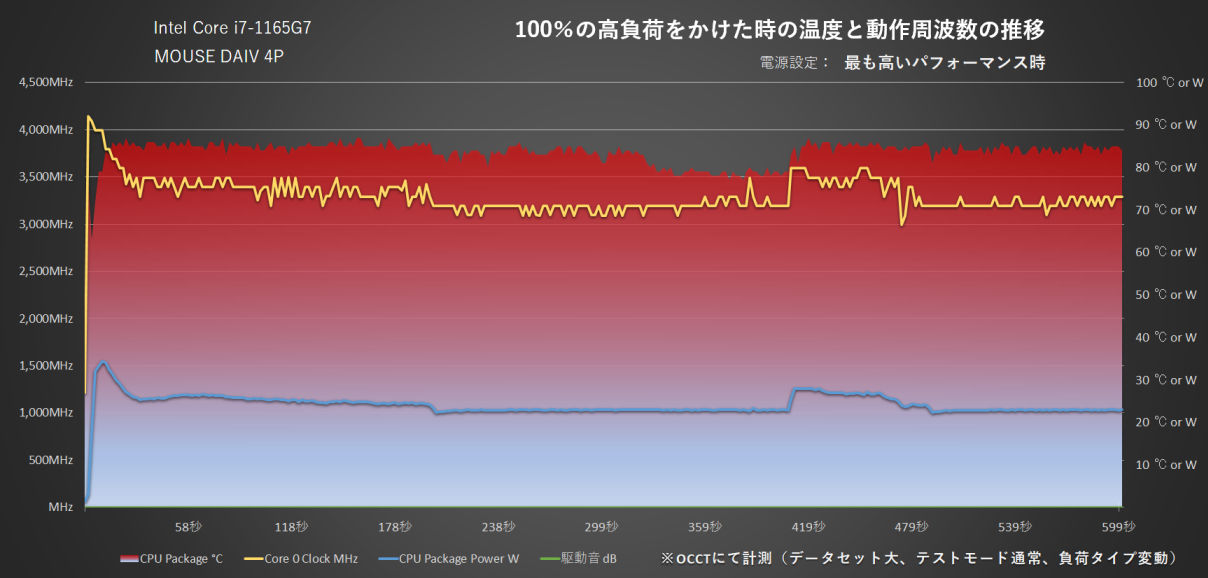
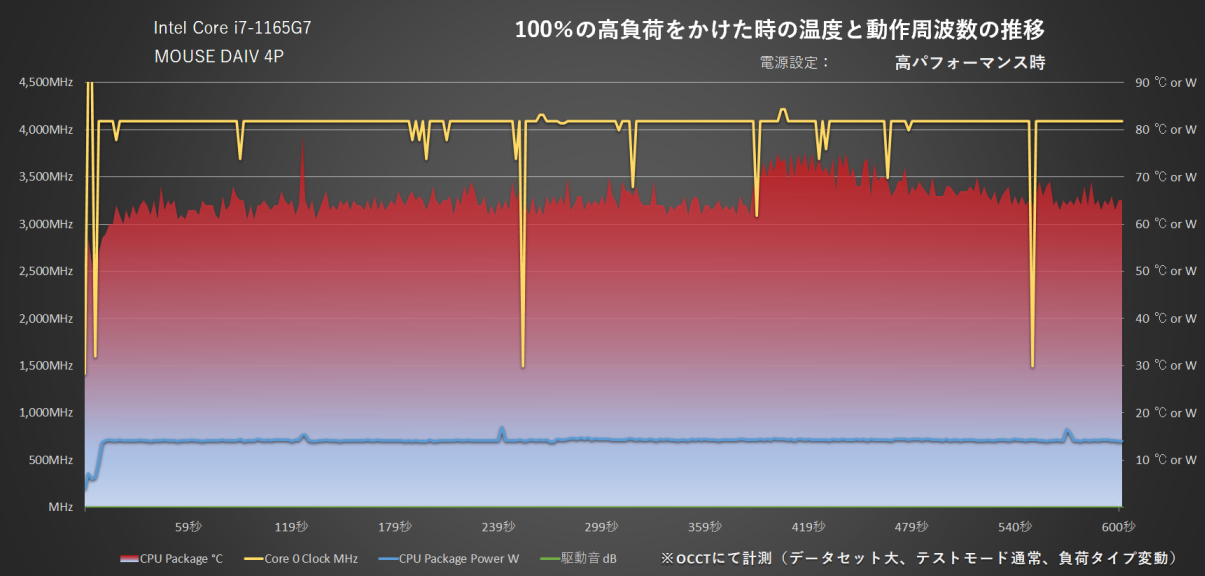
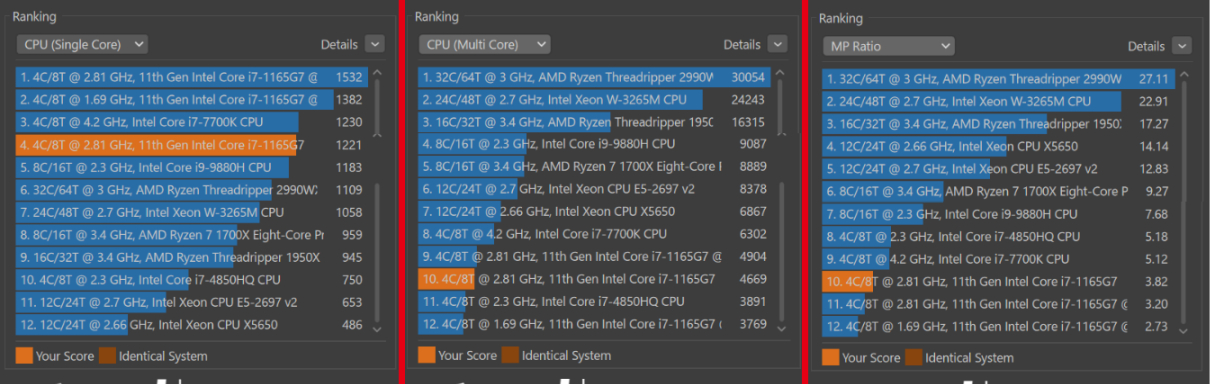
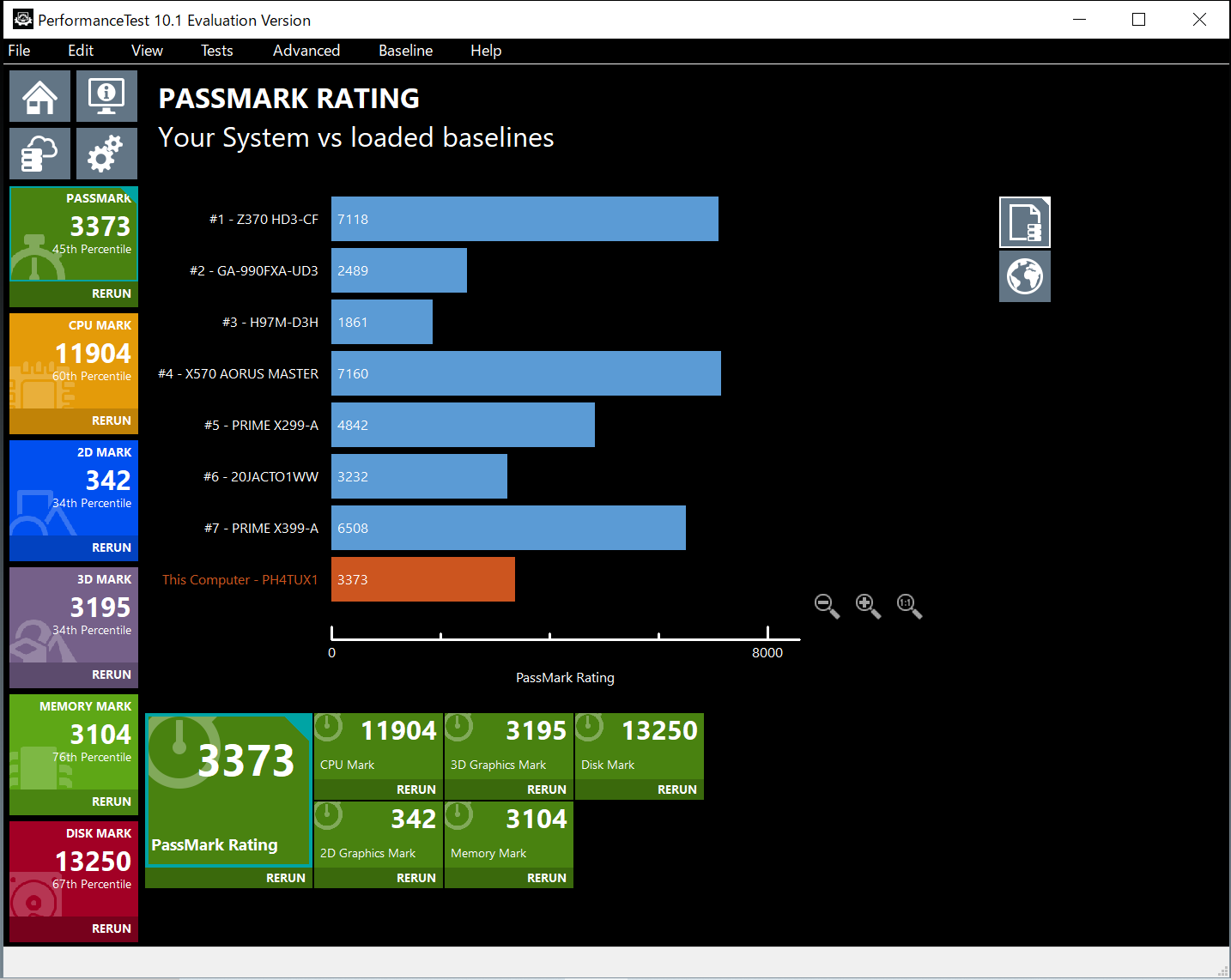
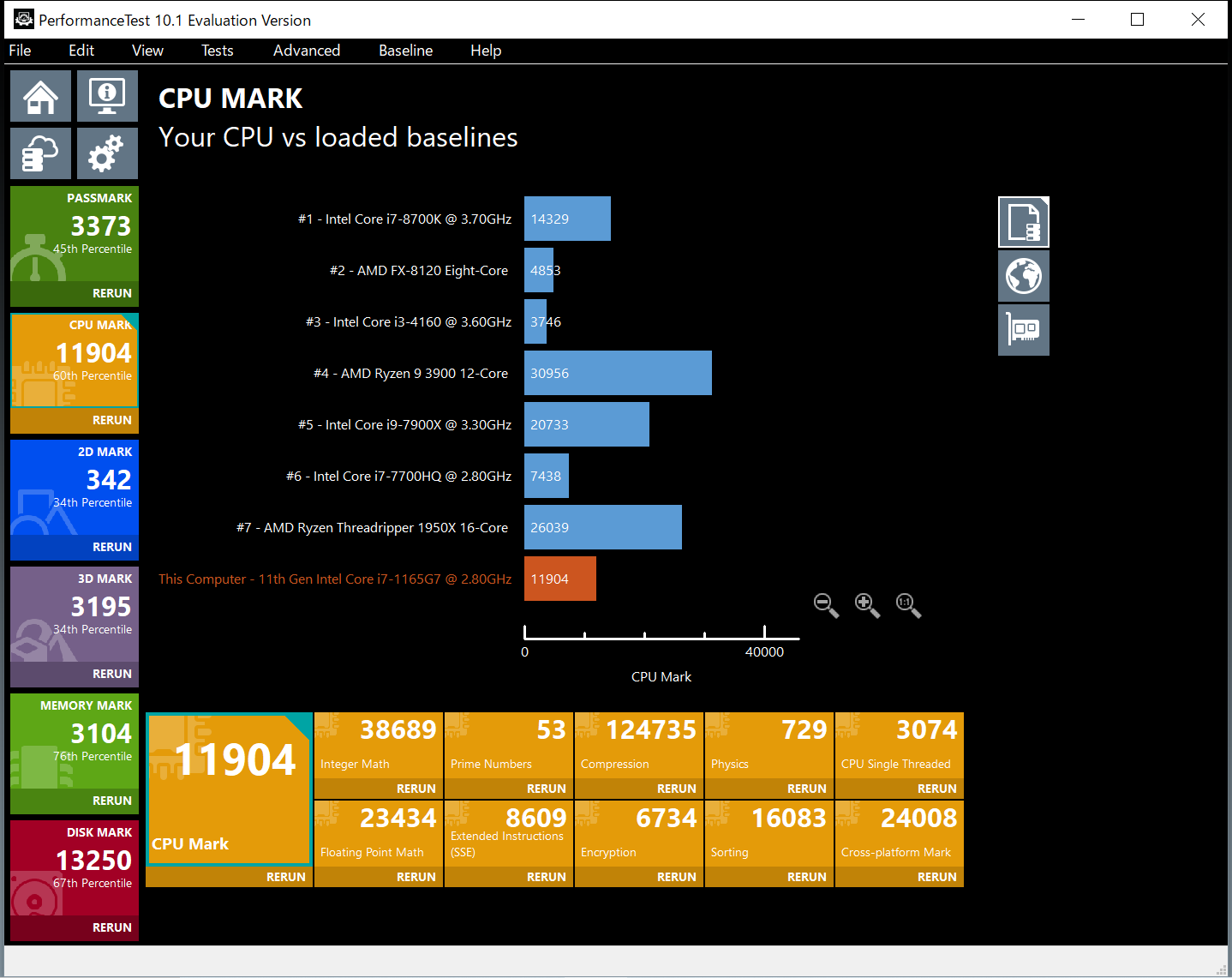
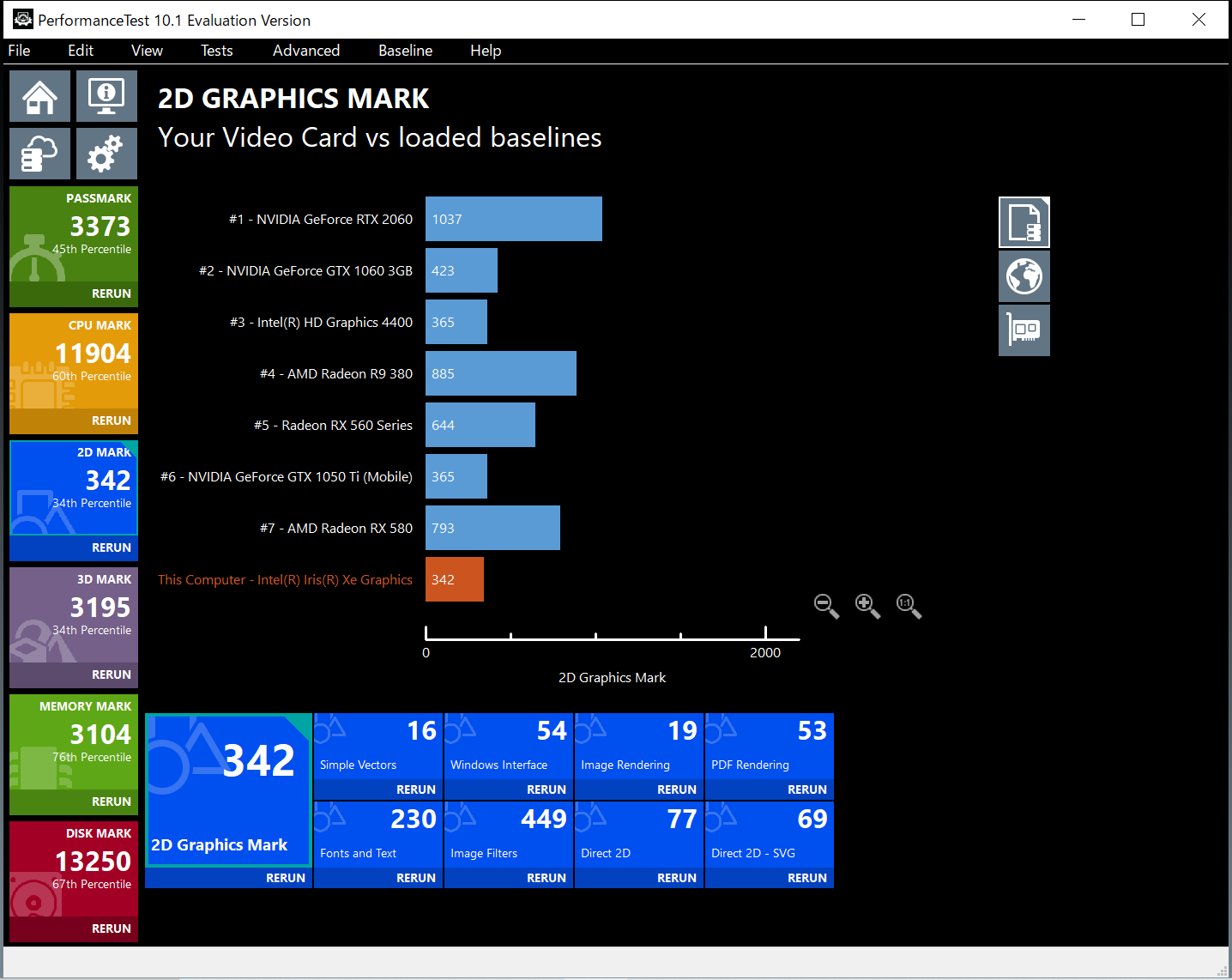
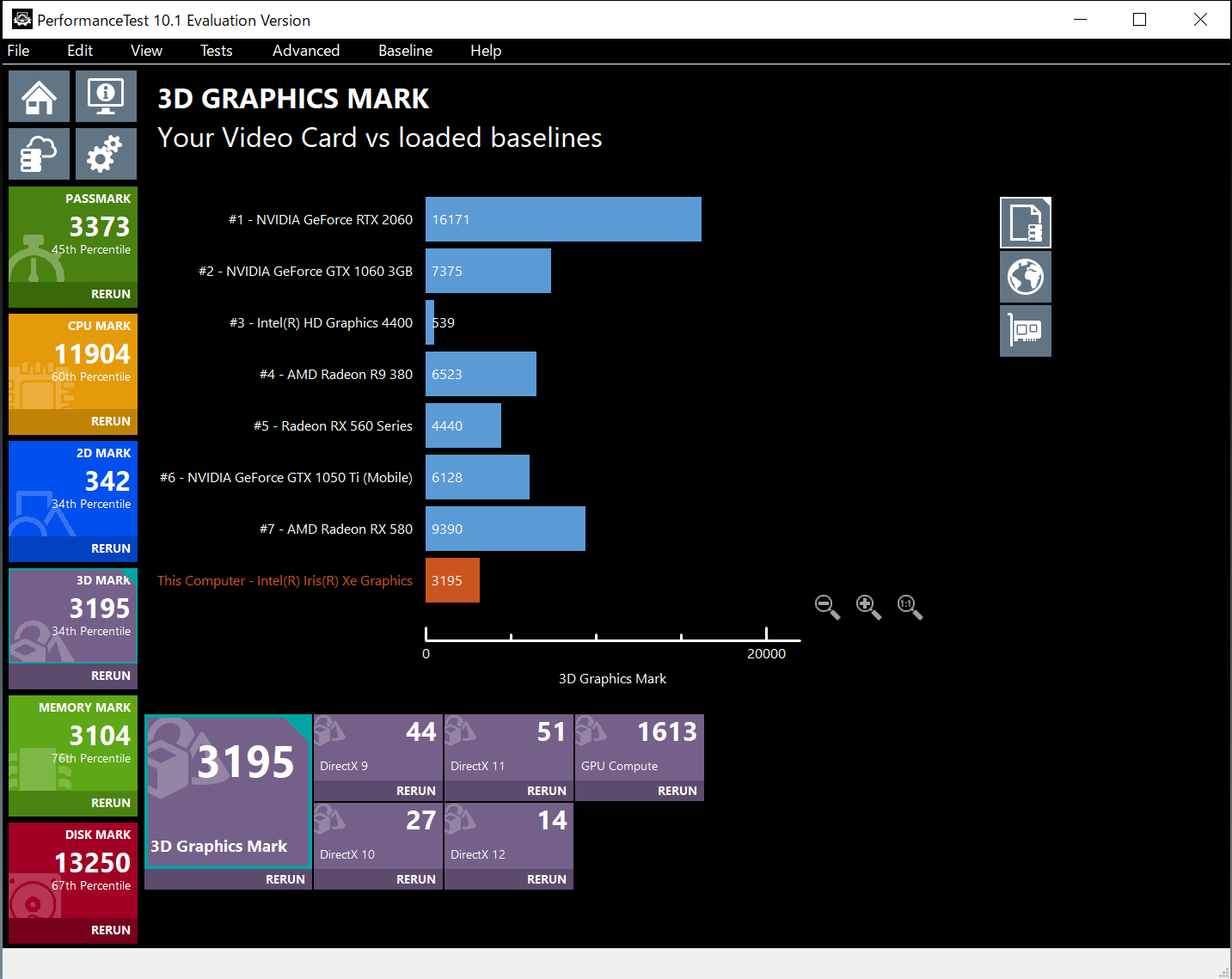
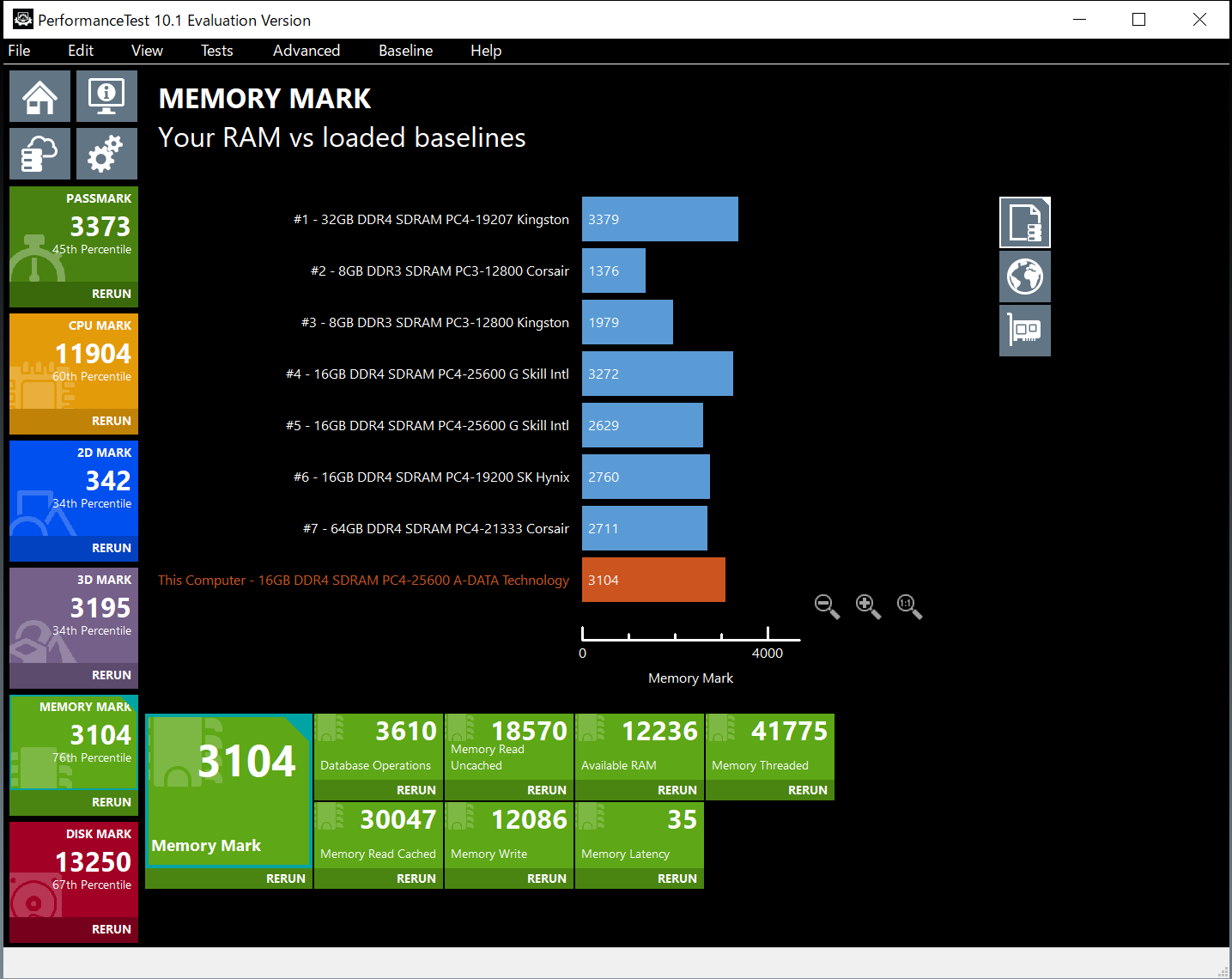
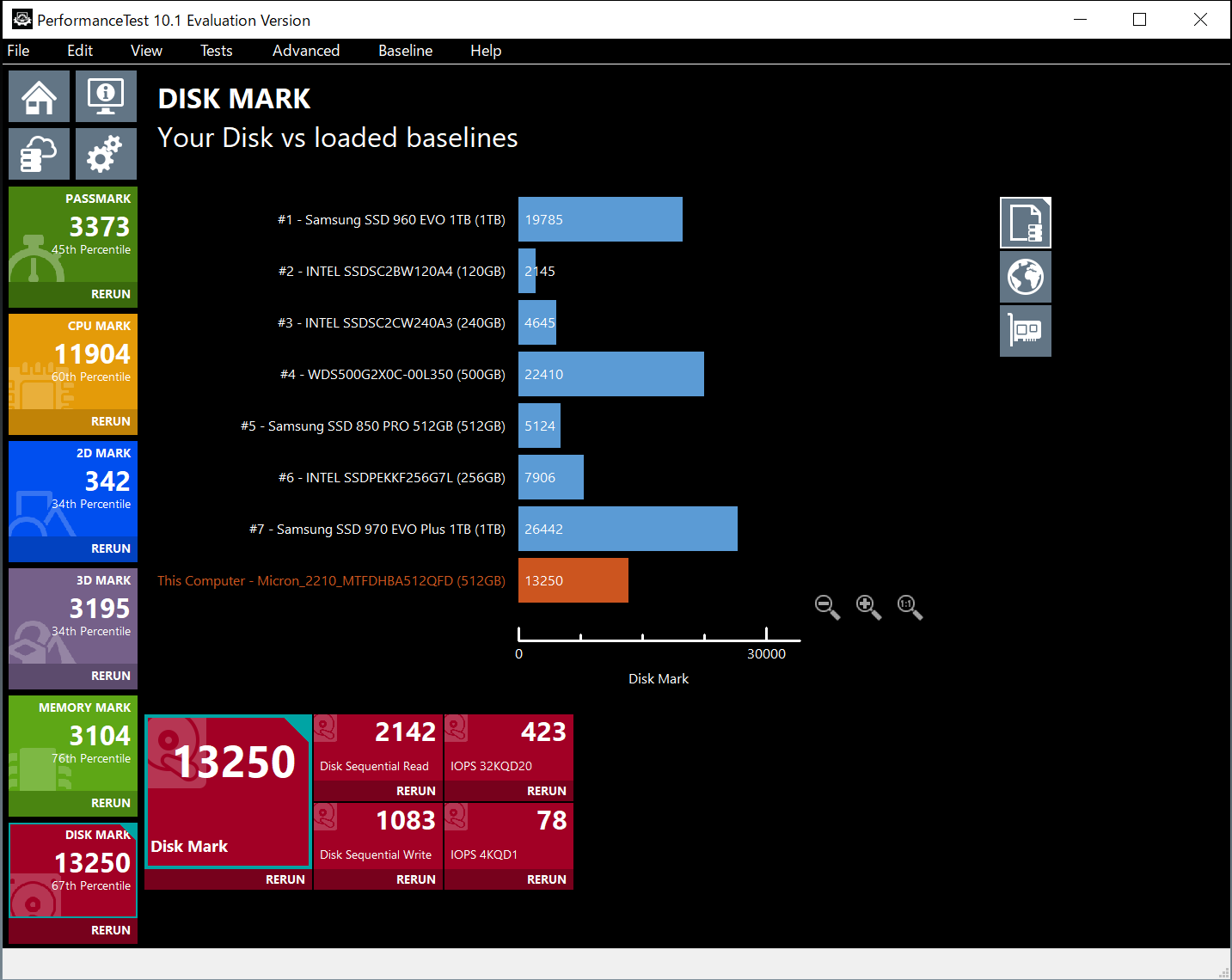
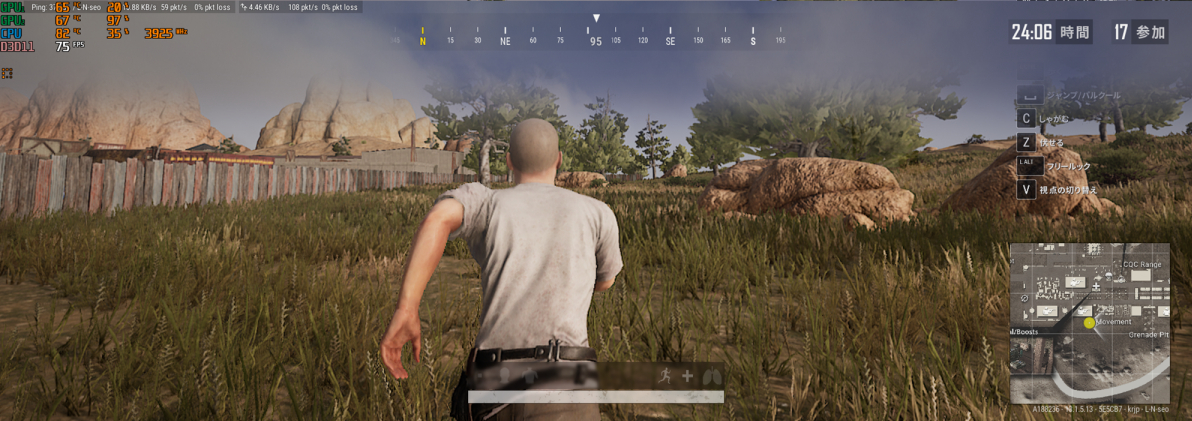
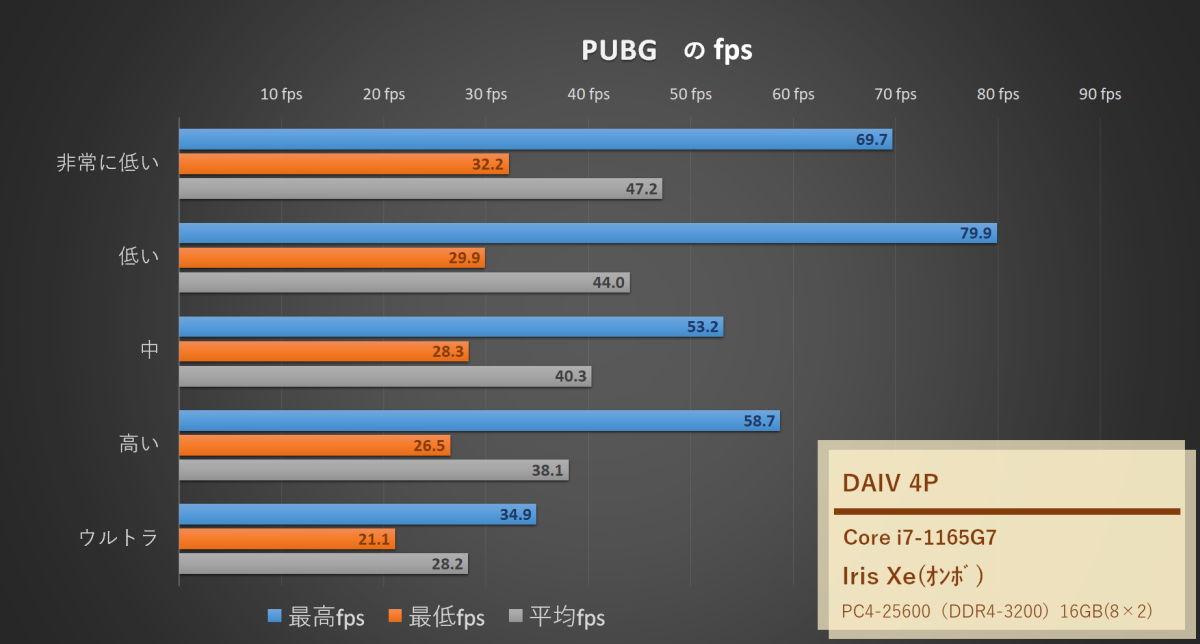

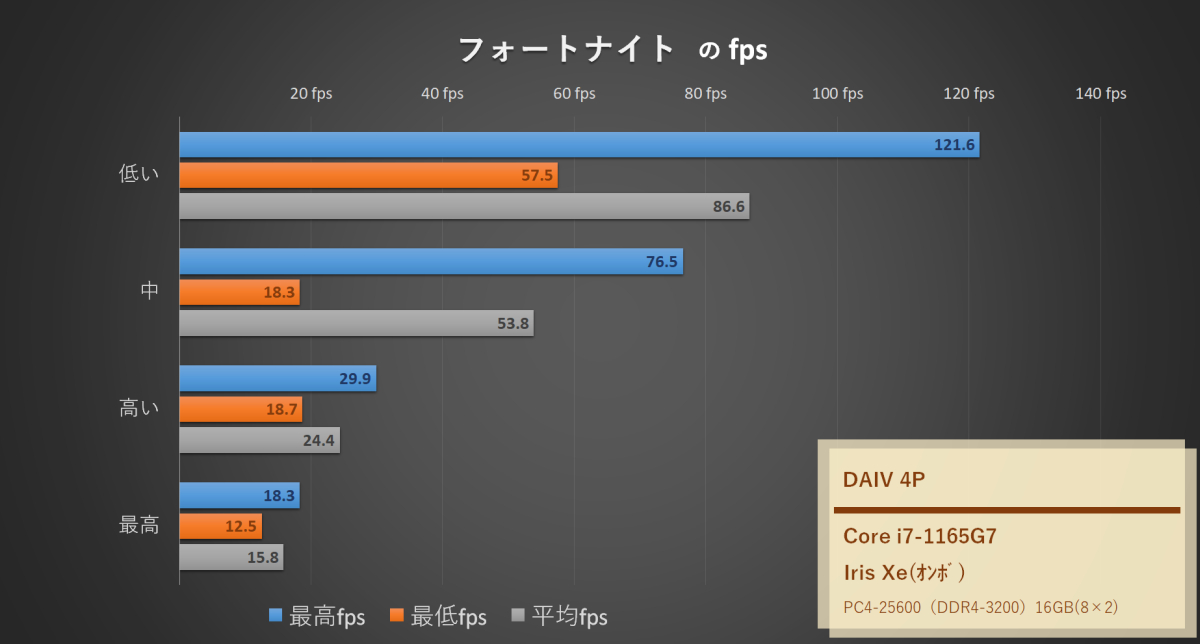
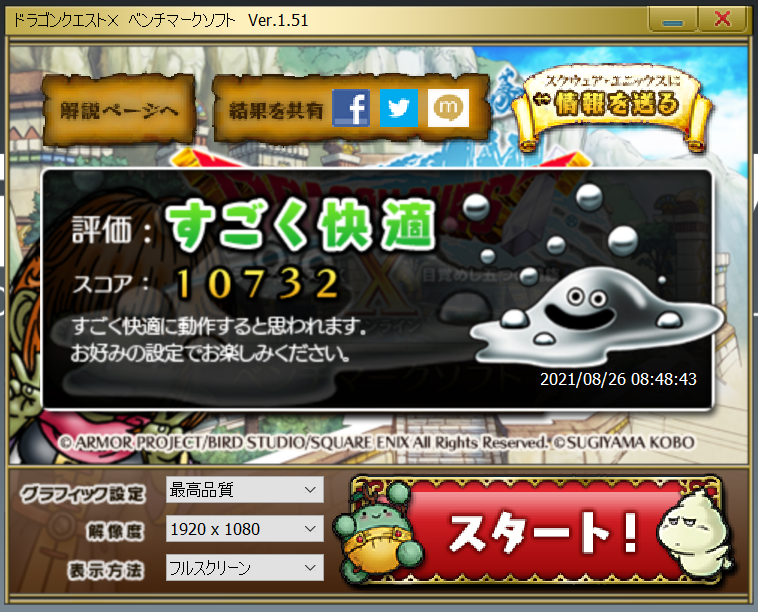
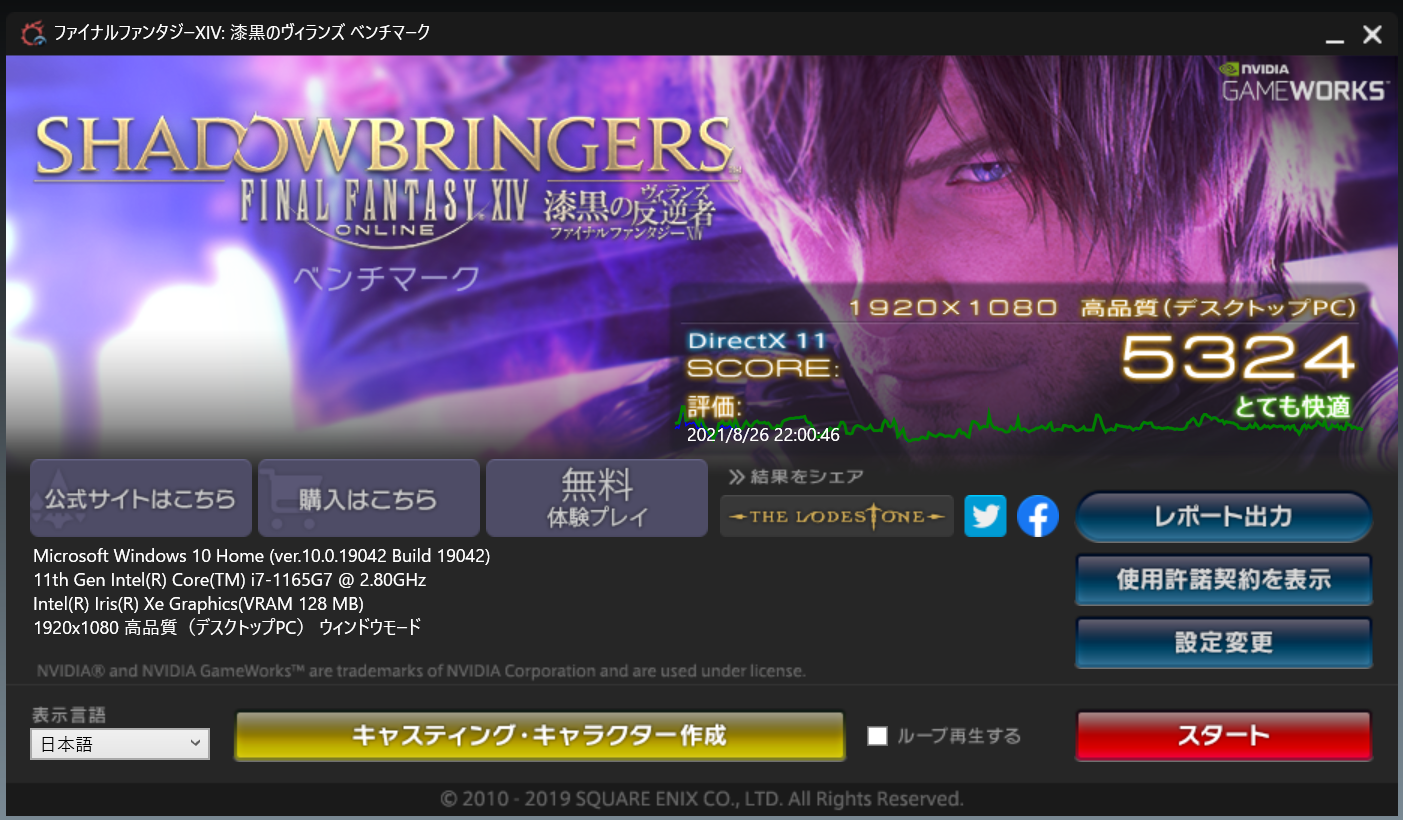
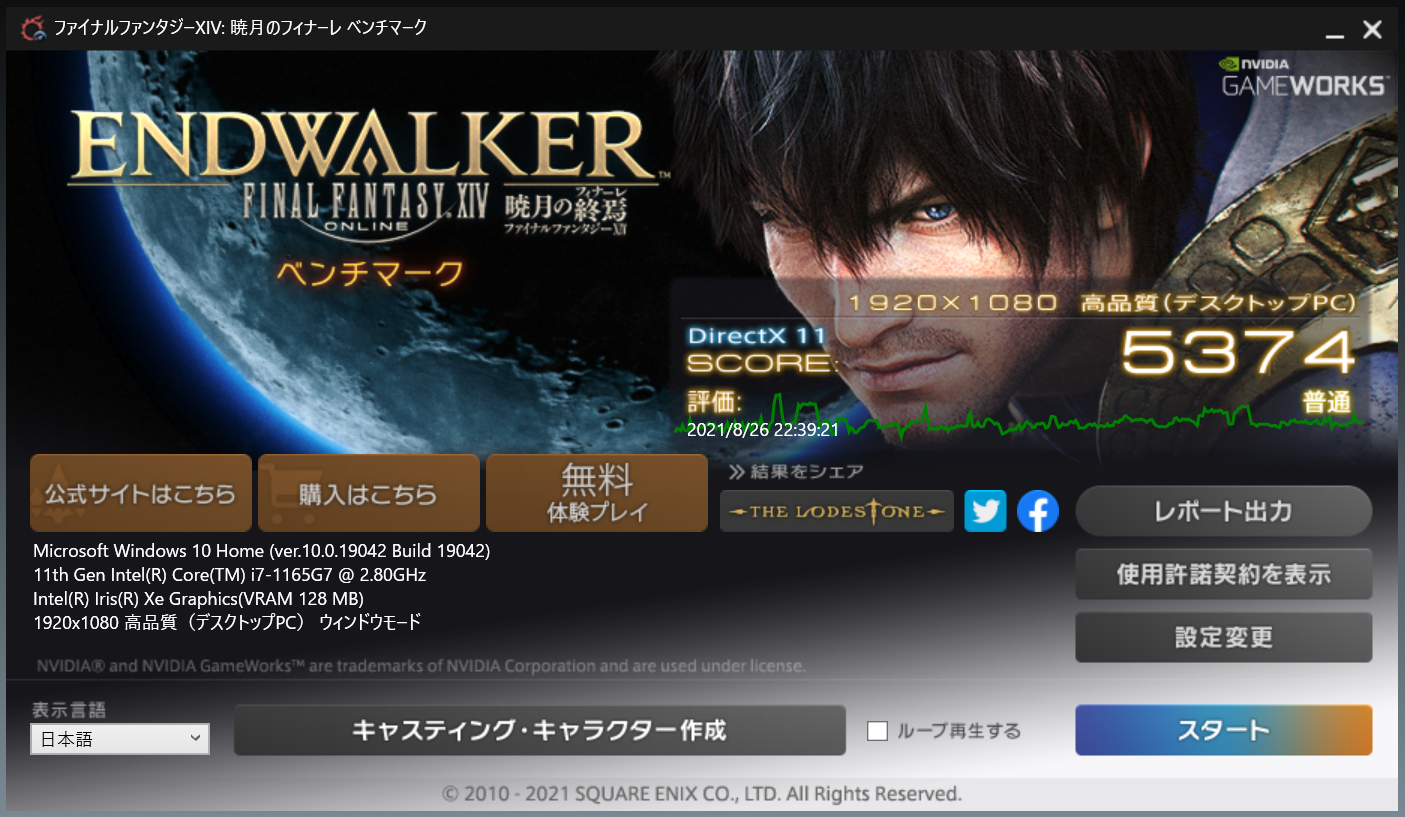
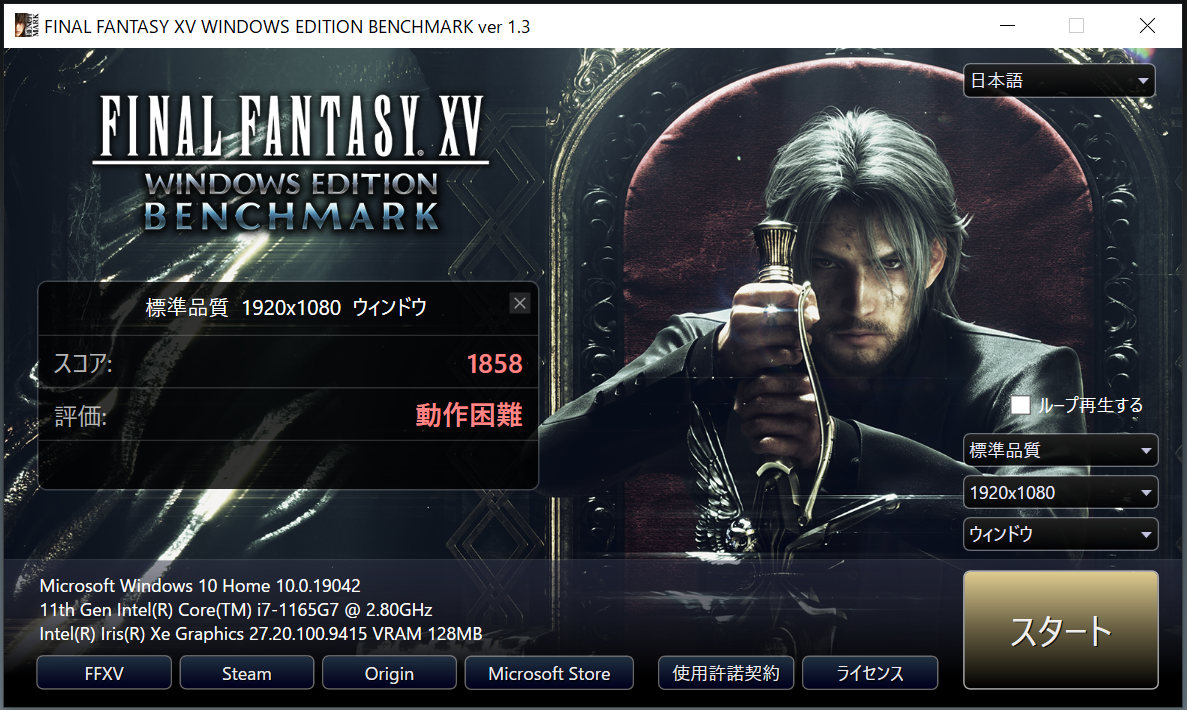
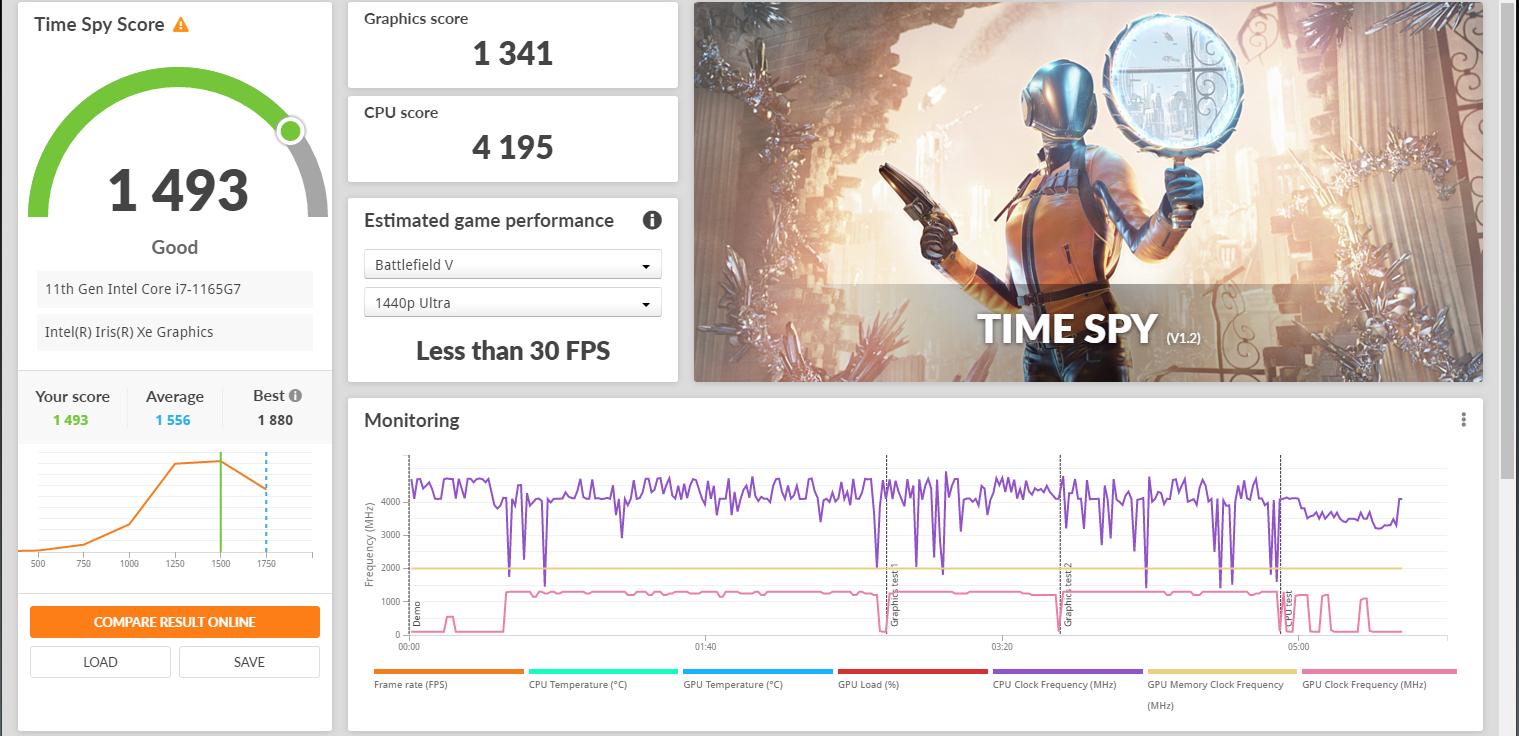

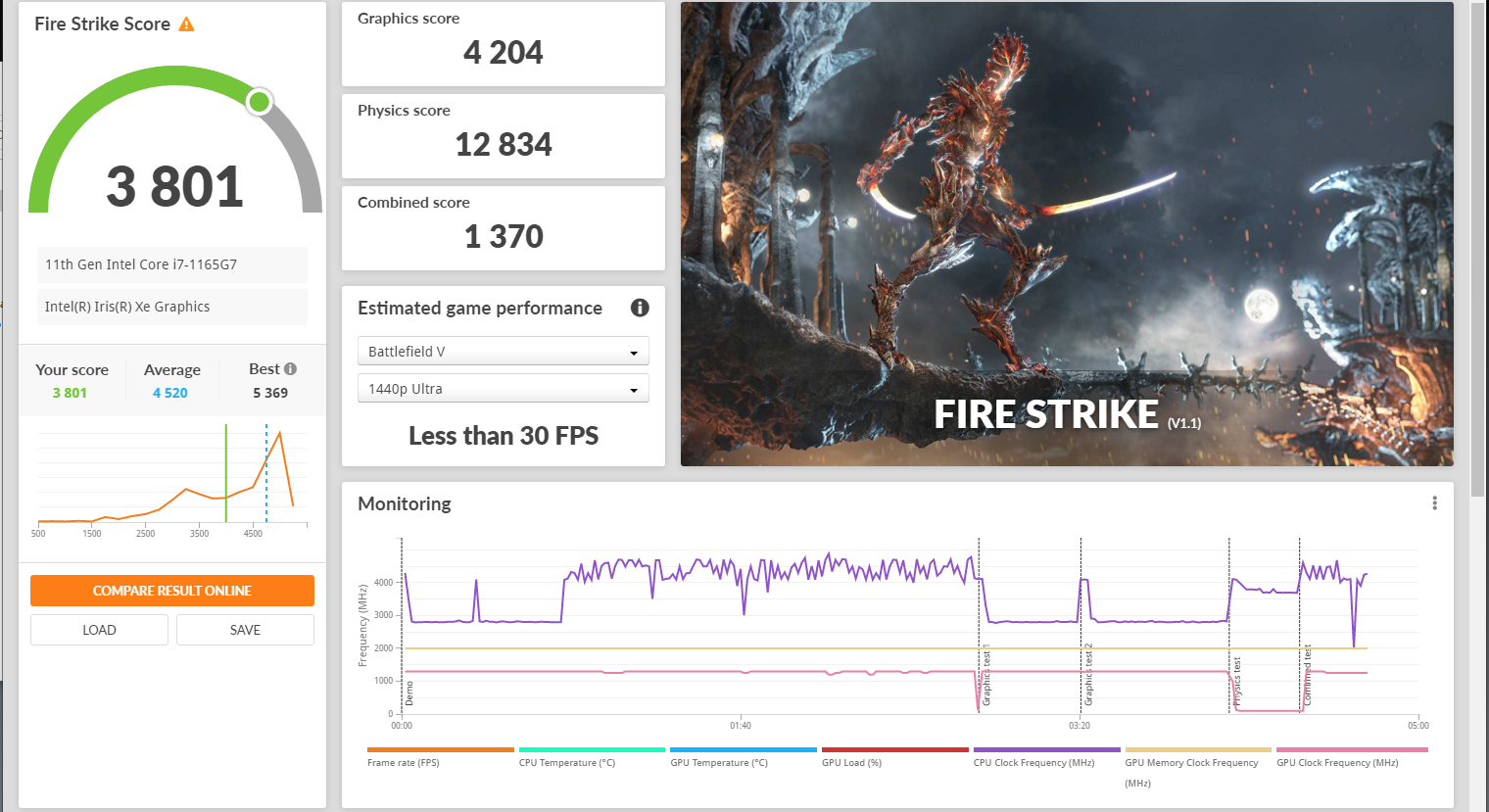
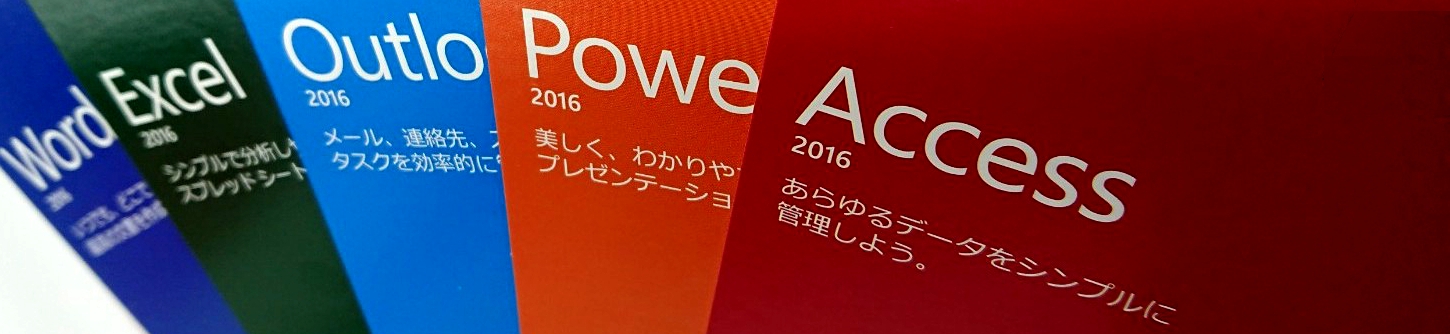
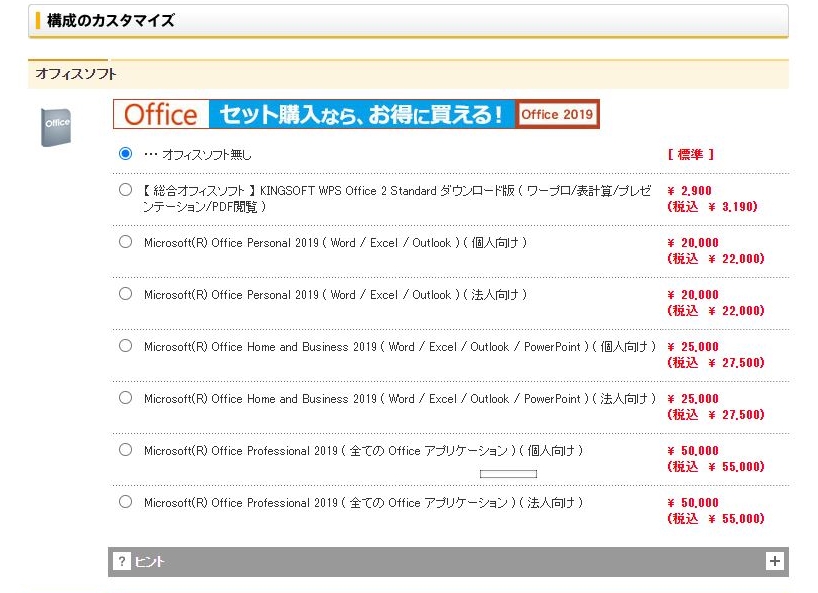



コメント